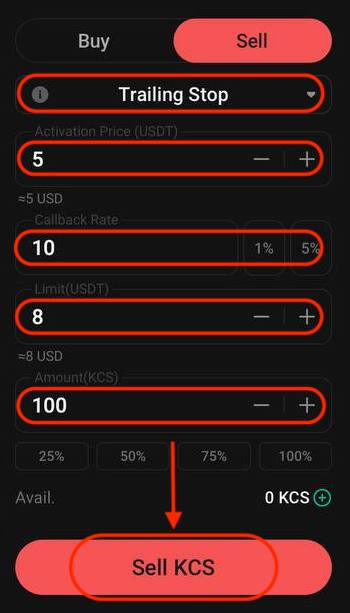Како да се најавите и да започнете со тргување со Crypto на KuCoin
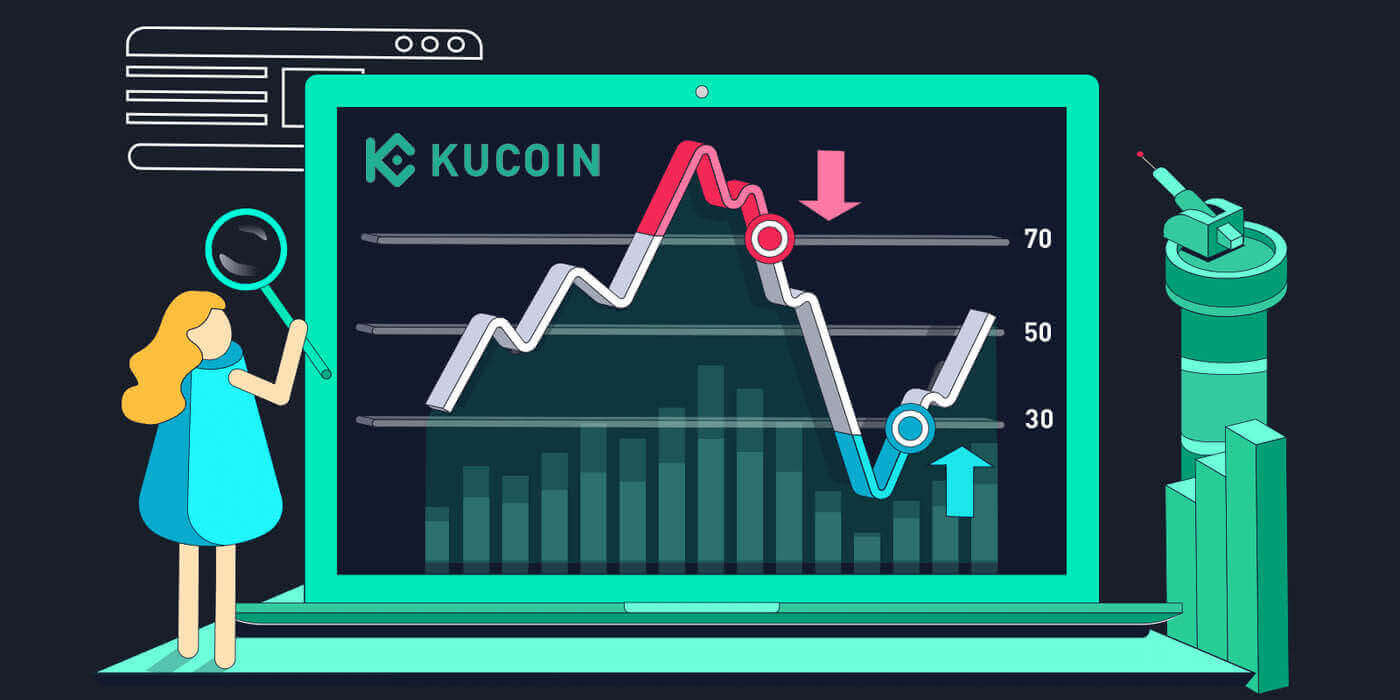
Како да се најавите сметка во KuCoin
Како да се најавите на KuCoin
Како да се најавите на KuCoin користејќи е-пошта
Ќе ви покажам како да се најавите на KuCoin и да започнете со тргување во неколку едноставни чекори.Чекор 1: Регистрирајте се за сметка на KuCoin
За да започнете, можете да се најавите на KuCoin, треба да се регистрирате за бесплатна сметка. Можете да го направите ова со посета на веб-страницата на KuCoin и кликнување на „ Регистрирај се “.
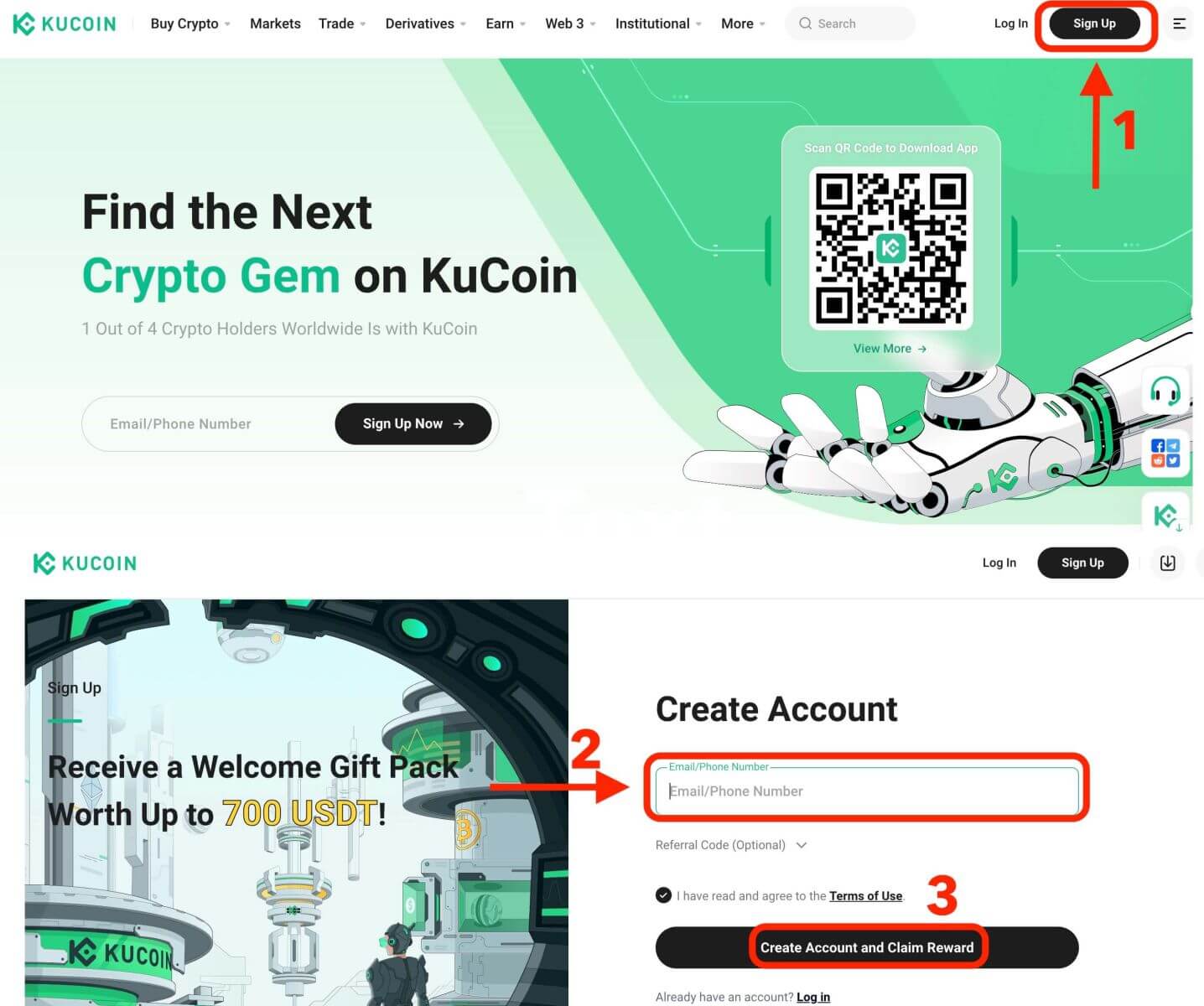
Чекор 2: Најавете се на вашата сметка
Откако ќе се регистрирате за сметка, можете да се најавите на KuCoin со кликнување на копчето „Најави се“. Обично се наоѓа во горниот десен агол на веб-страницата.
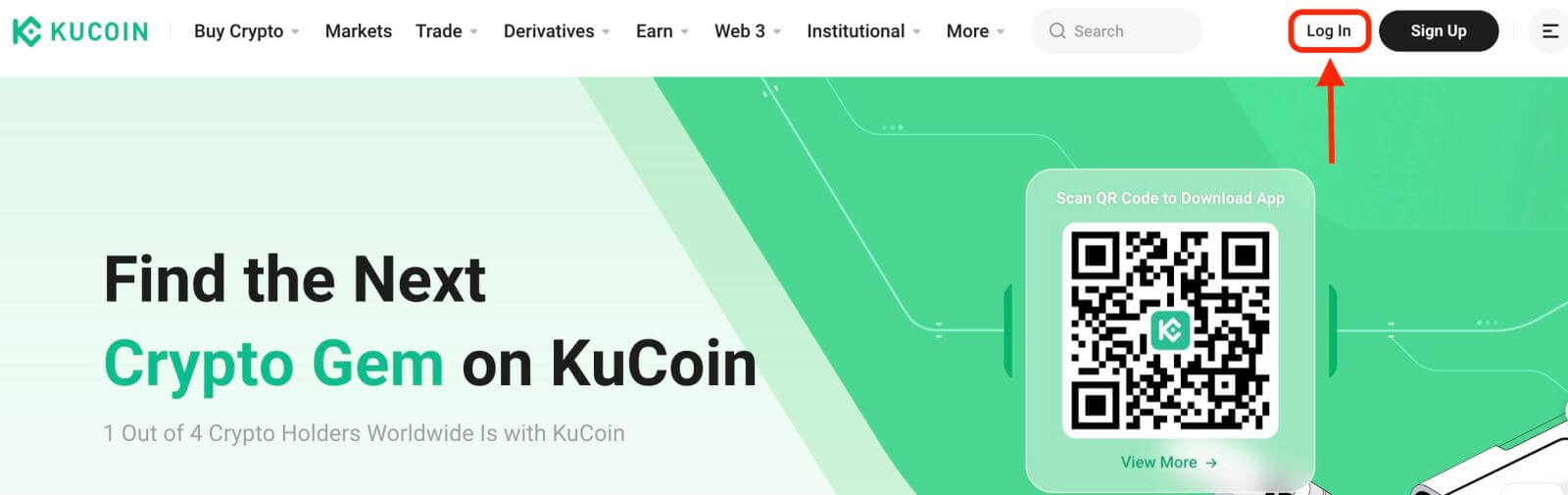
Ќе се појави формулар за најавување. Ќе биде побарано да ги внесете вашите ингеренции за најава, кои ја вклучуваат вашата регистрирана адреса за е-пошта и лозинка. Погрижете се точно да ги внесете овие информации.
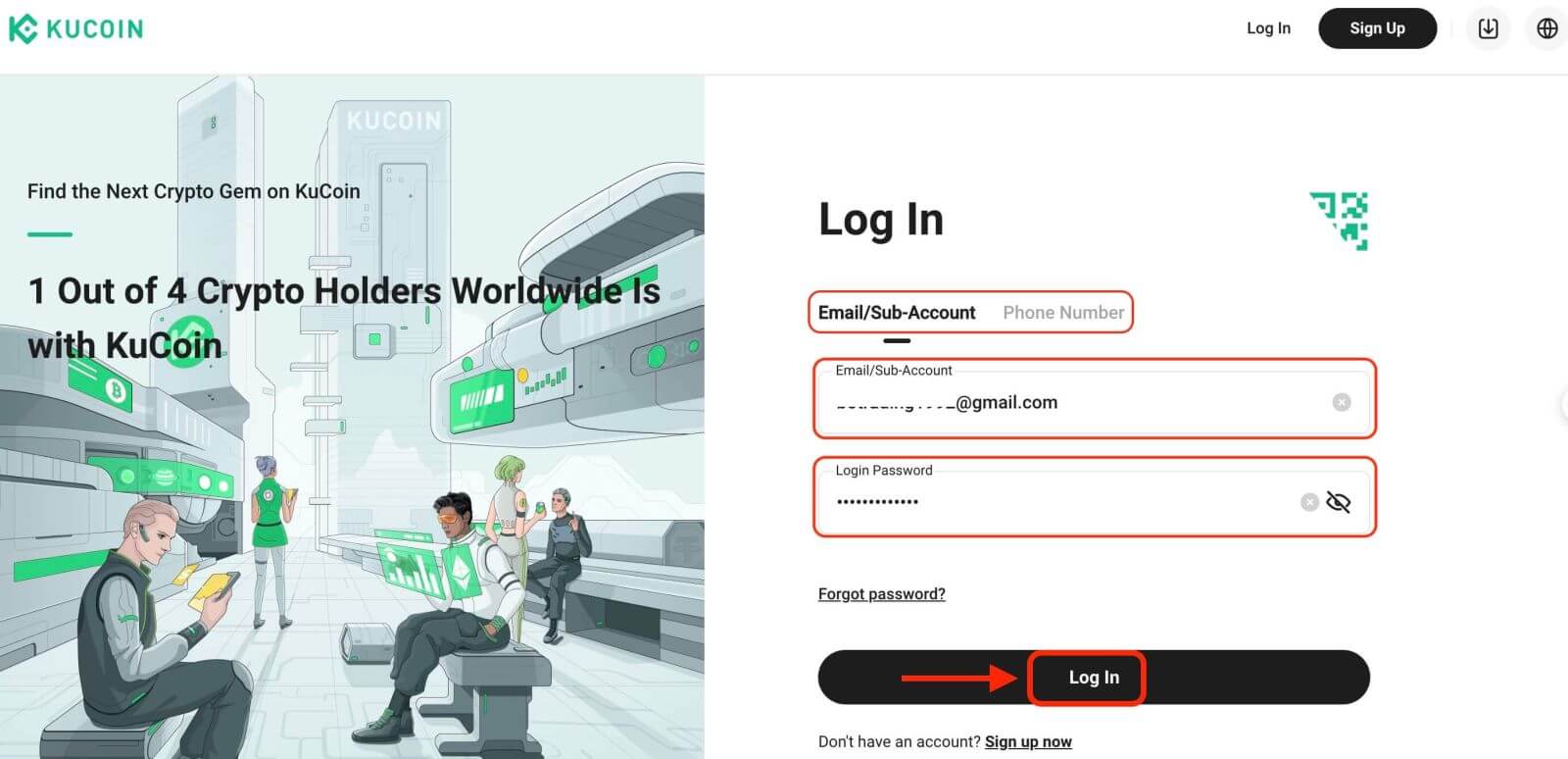
Чекор 3: Пополнете ја сложувалката и внесете го цифрениот код за потврда на е-пошта
Како дополнителна безбедносна мерка, можеби ќе треба да завршите предизвик со сложувалка. Ова е за да потврдите дека сте човечки корисник, а не бот. Следете ги упатствата на екранот за да ја завршите сложувалката.
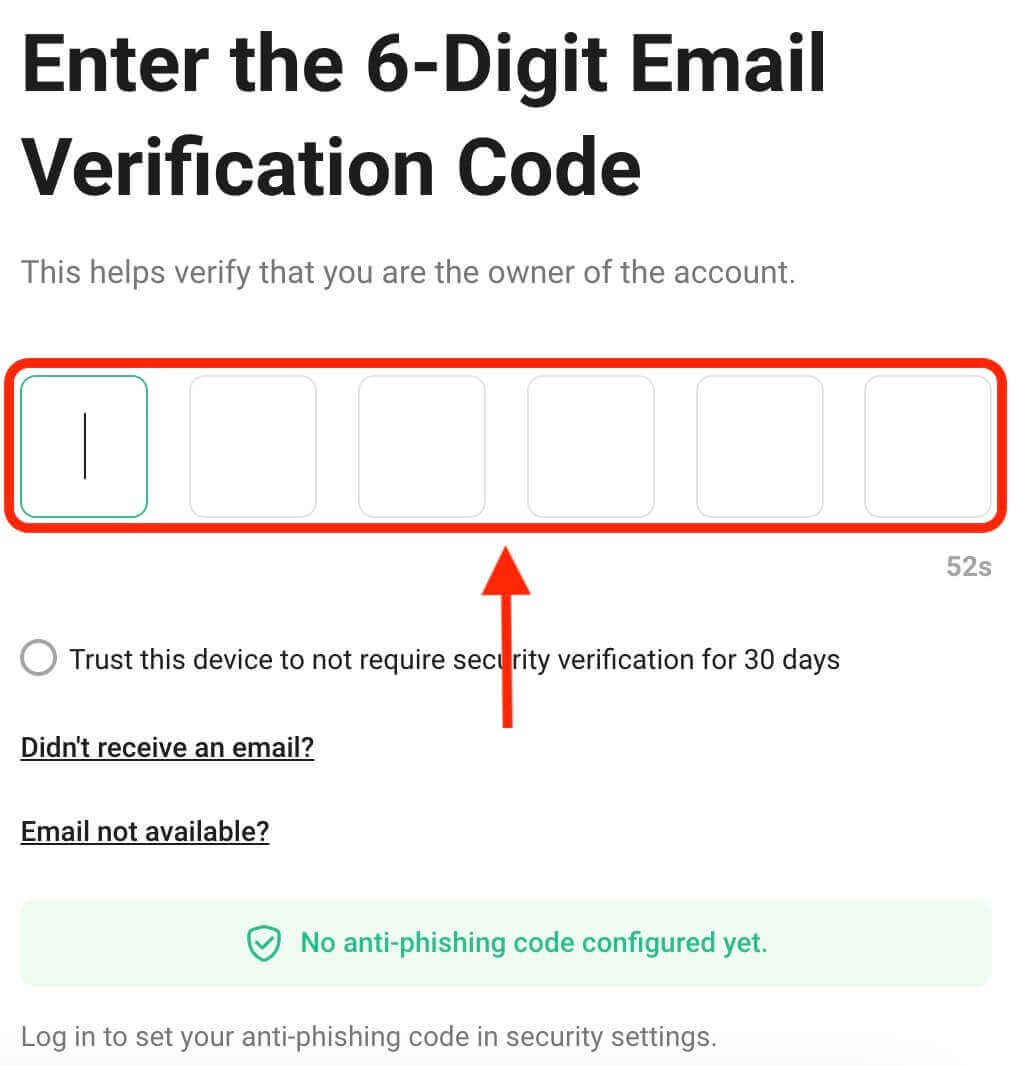
Чекор 4: Започнете со тргување
Честитки! Успешно се најавивте на KuCoin со вашата сметка на KuCoin и ќе ја видите вашата контролна табла со различни функции и алатки.
Тоа е тоа! Успешно се најавивте на KuCoin користејќи е-пошта и почнавте да тргувате на финансиските пазари.
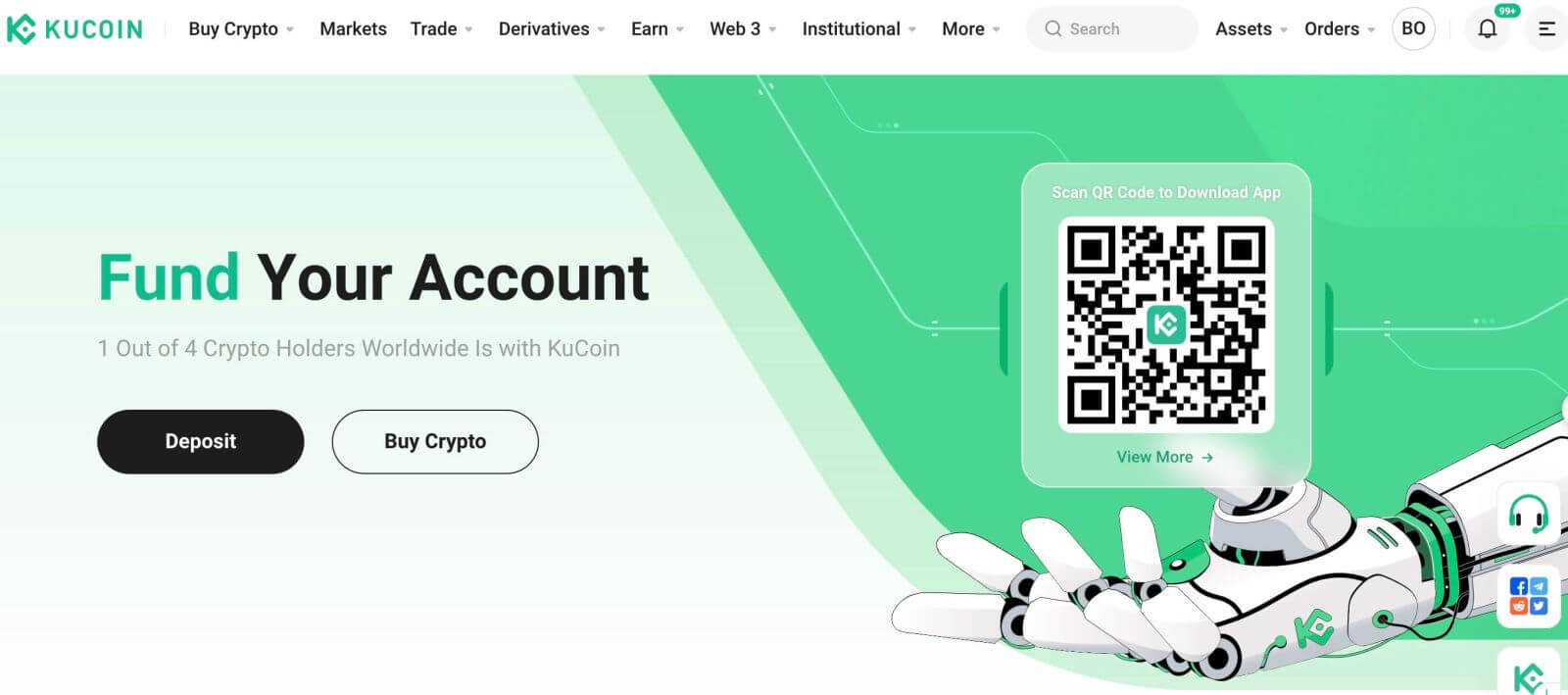
Како да се најавите на KuCoin користејќи телефонски број
1. Кликнете на „Најави се“ во горниот десен агол на веб-локацијата.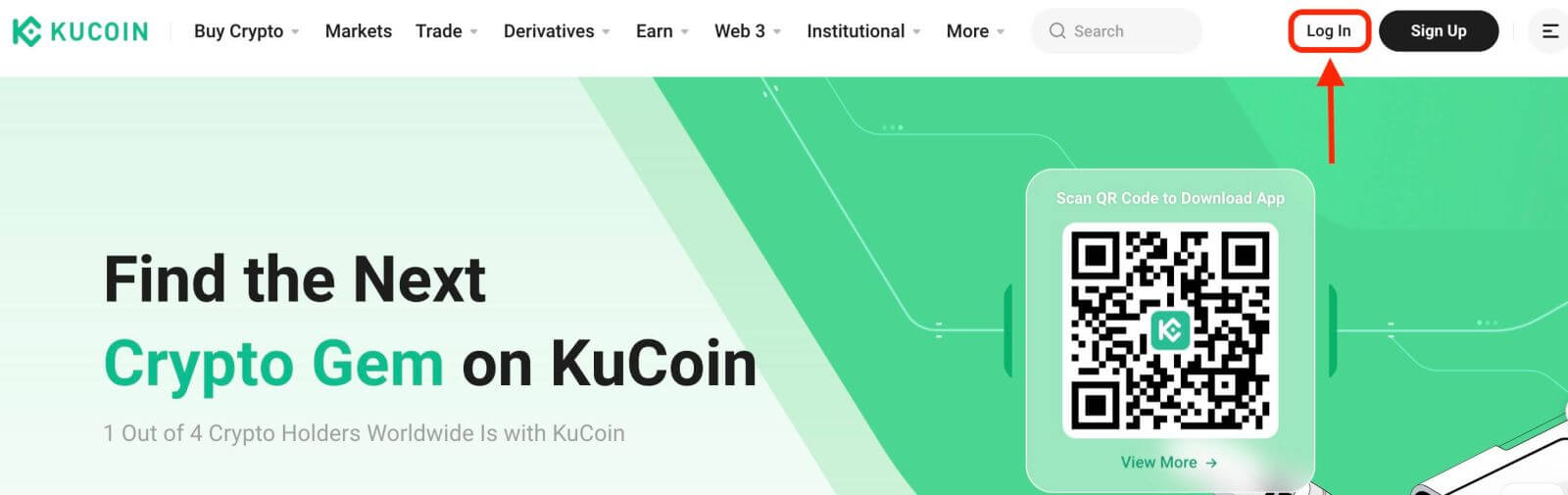
2. Ќе треба да ги внесете телефонскиот број и лозинката што сте ги користеле при регистрацијата.
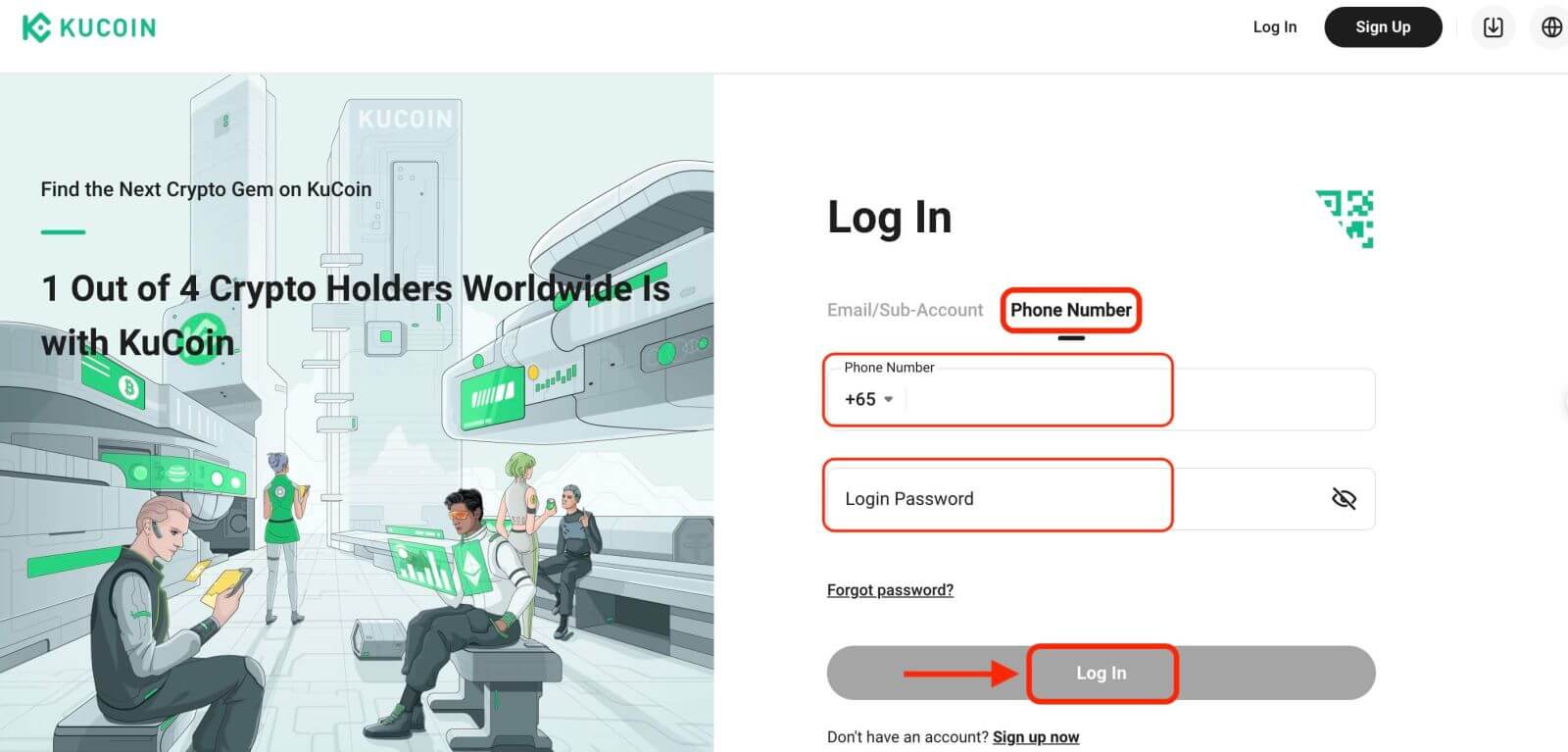
Секоја чест! Успешно се најавивте на KuCoin и ќе ја видите вашата контролна табла со различни функции и алатки.
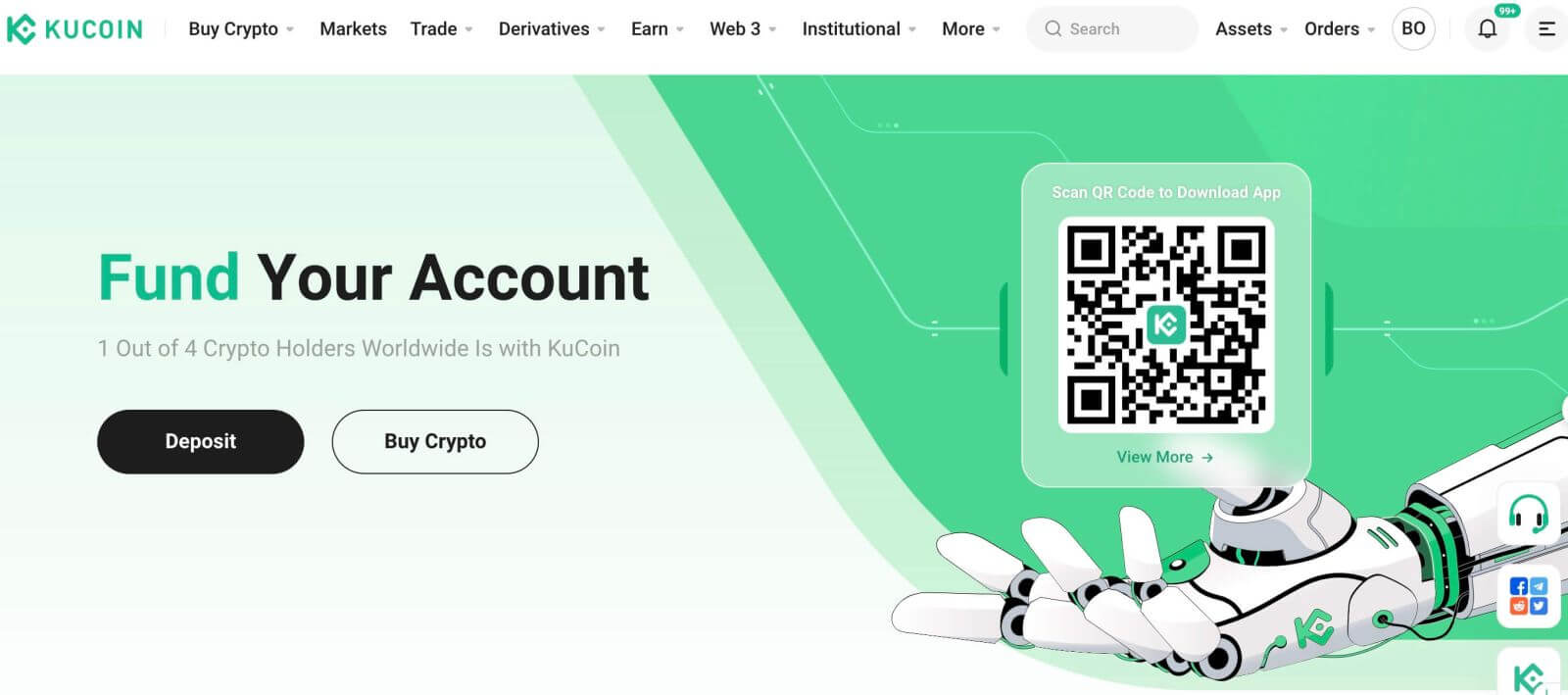
Тоа е тоа! Успешно се најавивте на KuCoin користејќи го вашиот телефонски број и започнавте со тргување на финансиските пазари.
Како да се најавите во апликацијата KuCoin
KuCoin нуди и мобилна апликација која ви овозможува пристап до вашата сметка и тргување во движење. Апликацијата KuCoin нуди неколку клучни карактеристики што ја прават популарна меѓу трговците. 1. Преземете ја апликацијата KuCoin бесплатно од Google Play Store или App Store и инсталирајте ја на вашиот уред.
2. Откако ќе ја преземете апликацијата KuCoin, отворете ја апликацијата.
3. Потоа, допрете [Најави се].
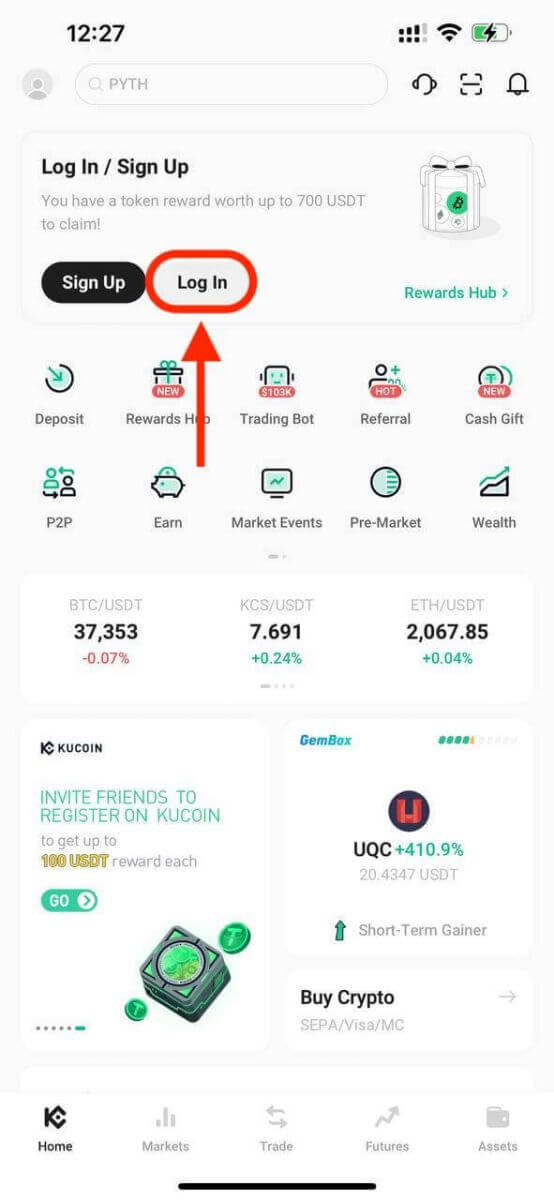
4. Внесете го вашиот мобилен број или адреса на е-пошта врз основа на вашиот избор. Потоа внесете ја лозинката за вашата сметка.
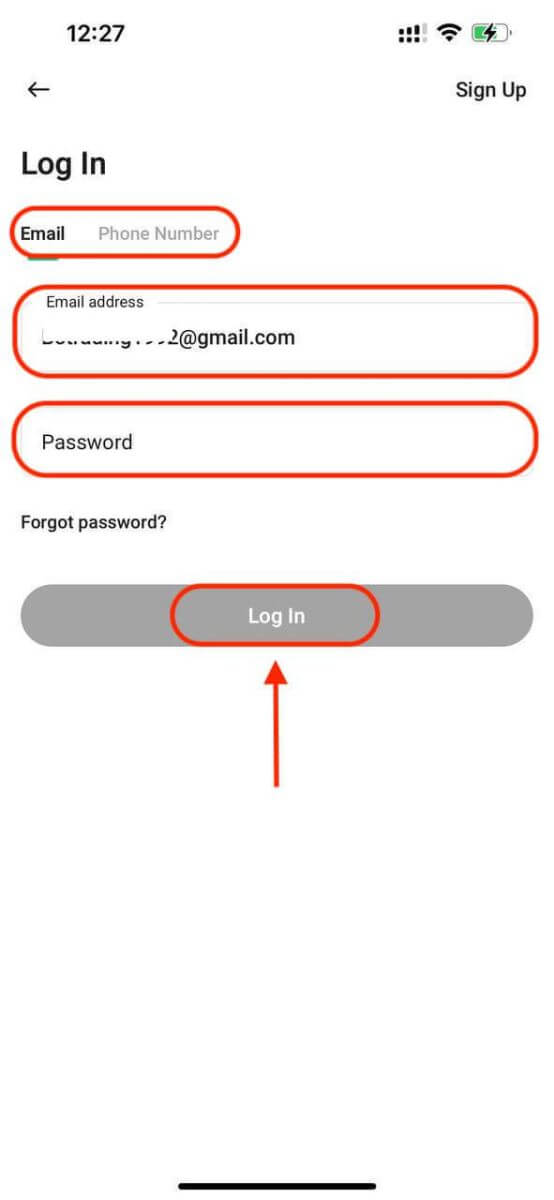
5. Тоа е тоа! Успешно се најавивте на апликацијата KuCoin.
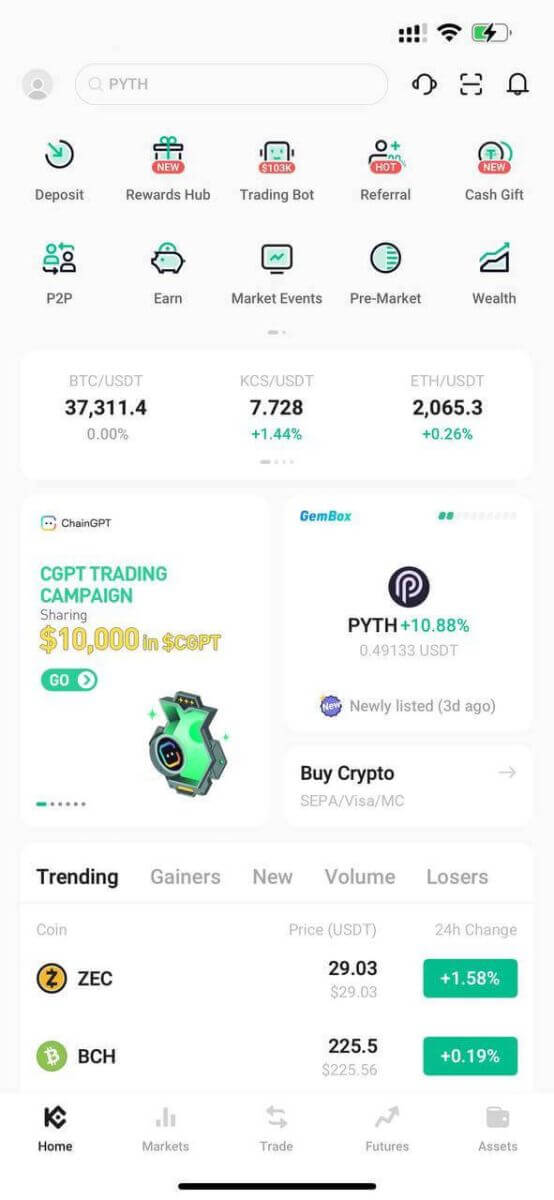
Двофакторна автентикација (2FA) на најавување на KuCoin
KuCoin дава приоритет на безбедноста како врвен фокус. Користејќи го Google Authenticator, тој додава дополнителен безбедносен слој за да ја заштити вашата сметка и да спречи потенцијална кражба на средства. Оваа статија дава водич за врзување и разврзување на потврдата во 2 чекора на Google (2FA), заедно со адресирање на вообичаени прашања.
Зошто да користите Google 2FA
Кога креирате нова сметка на KuCoin, поставувањето лозинка е од суштинско значење за заштита, но потпирањето исклучиво на лозинка остава пропусти. Силно се препорачува да ја подобрите безбедноста на вашата сметка со врзување на Google Authenticator. Ова додава дополнителна заштита, спречувајќи неовластени најавувања дури и ако вашата лозинка е компромитирана.
Google Authenticator, апликација на Google, имплементира потврда во два чекора преку еднократни лозинки базирани на време. Генерира 6-цифрен динамичен код кој се освежува на секои 30 секунди, а секој код може да се користи само еднаш. Откако ќе се поврзете, ќе ви треба овој динамичен код за активности како што се најавување, повлекувања, создавање API и друго.
Како да се поврзе Google 2FA
Апликацијата Google Authenticator може да се преземе од Google Play Store и Apple App Store. Одете во продавницата и побарајте Google Authenticator за да го најдете и преземете.
Ако веќе ја имате апликацијата, ајде да провериме како да ја поврзете со вашата сметка на KuCoin.
Чекор 1: Најавете се на вашата сметка на KuCoin. Кликнете на аватарот во горниот десен агол и изберете Безбедност на сметката во опаѓачкото мени. 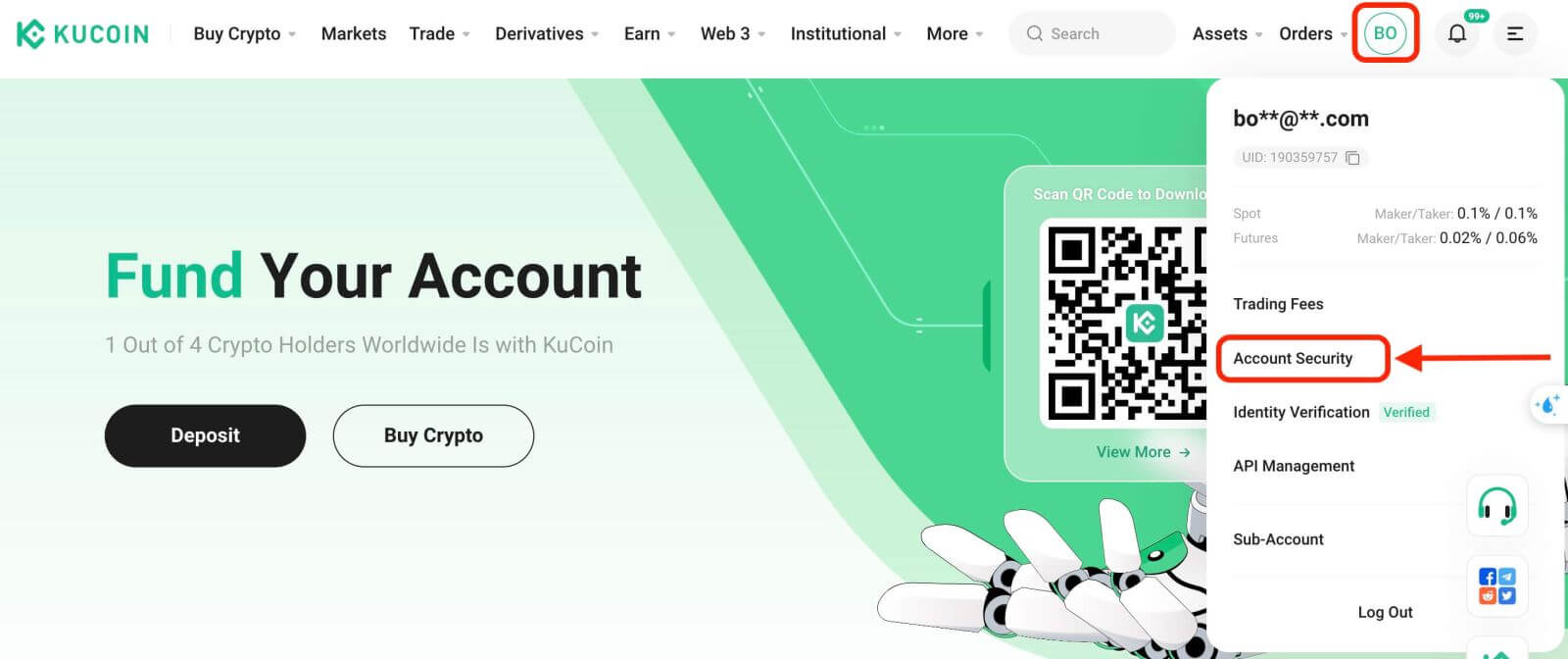
Чекор 2: Најдете ги поставките за безбедност и кликнете на „Поврзи“ на потврдата на Google. 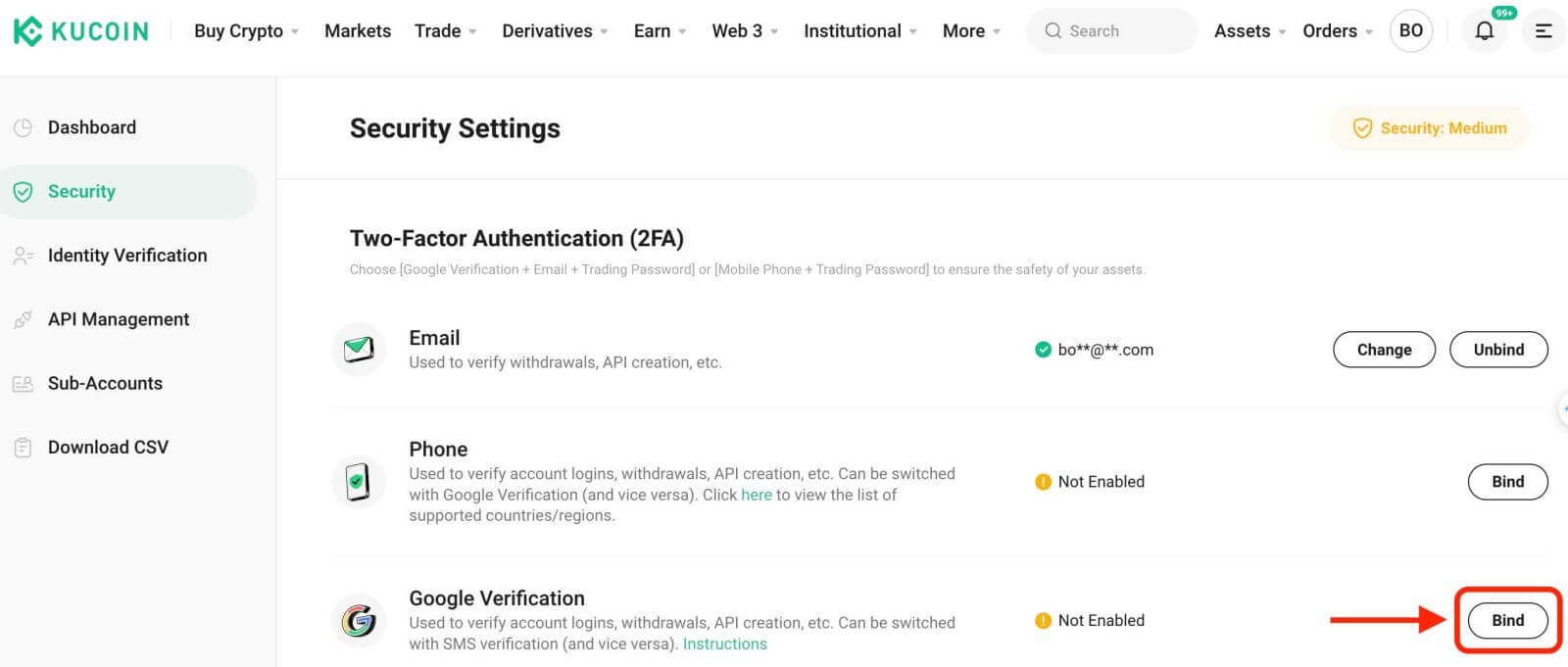
Чекор 3: Следно, ќе видите страница подолу. Снимете го тајниот клуч на Google и складирајте го на безбедно место. Ќе ви треба за да го вратите вашиот Google 2FA ако го изгубите телефонот или случајно ја избришете апликацијата Google Authenticator. 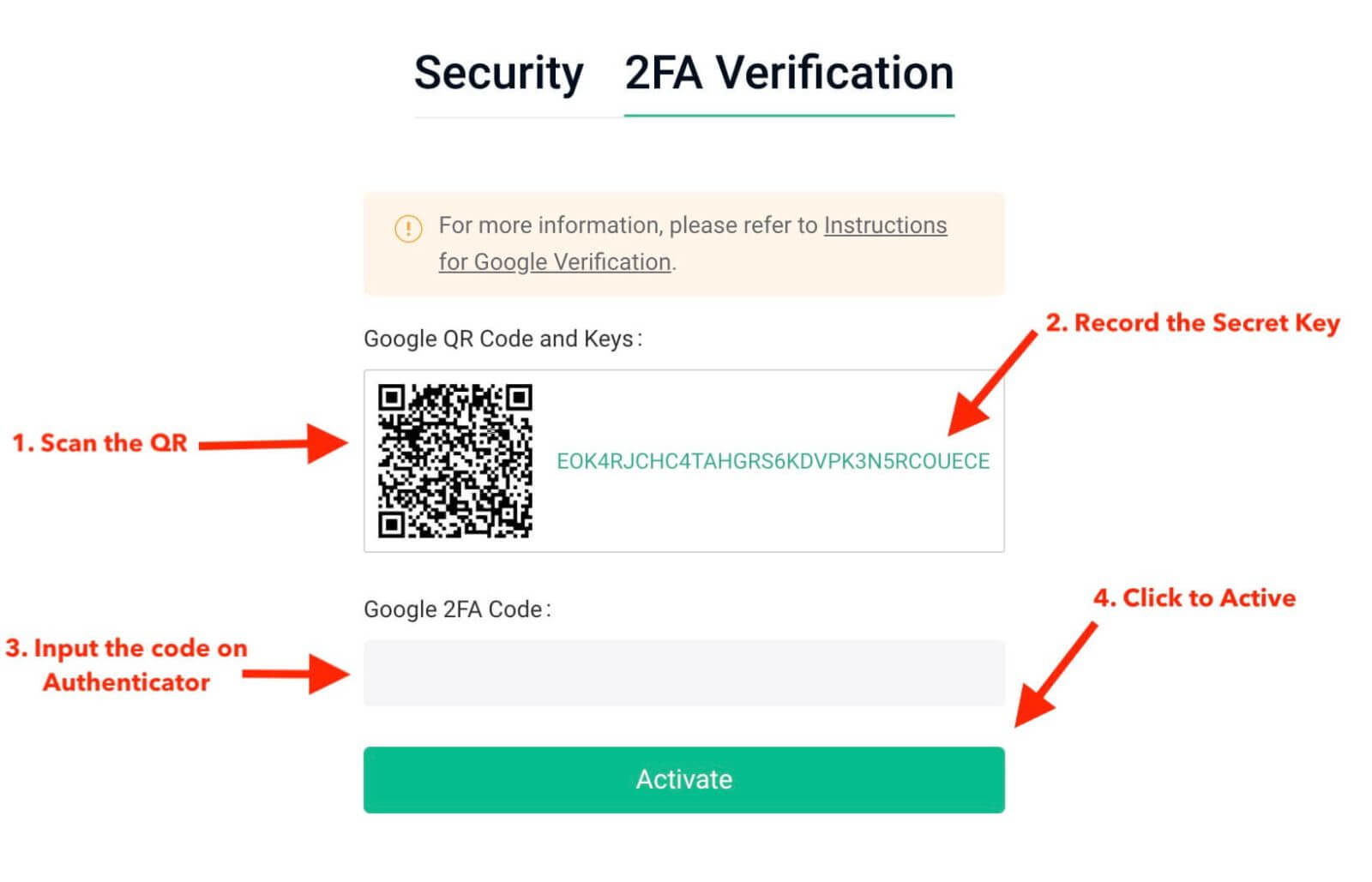
Чекор 4: Откако ќе го зачувате Тајниот клуч, отворете ја апликацијата Google Authenticator на вашиот телефон и кликнете на иконата „+“ за да додадете нов код. Кликнете на Скенирај баркод за да ја отворите камерата и да го скенирате кодот. Ќе го постави Google Authenticator за KuCoin и ќе започне да го генерира 6-цифрениот код.
******Подолу е примерок од она што ќе го видите на вашиот телефон во апликацијата Google Authenticator****** 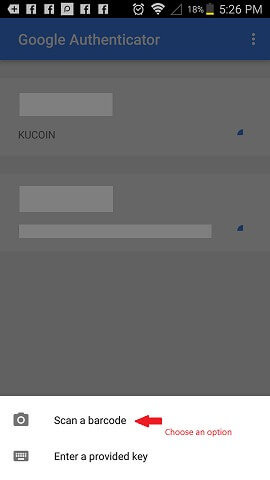
Чекор 5: На крајот, внесете го 6-цифрениот код прикажан на вашиот телефон во полето за код за верификација на Google , и кликнете на копчето Активирај за да завршите. 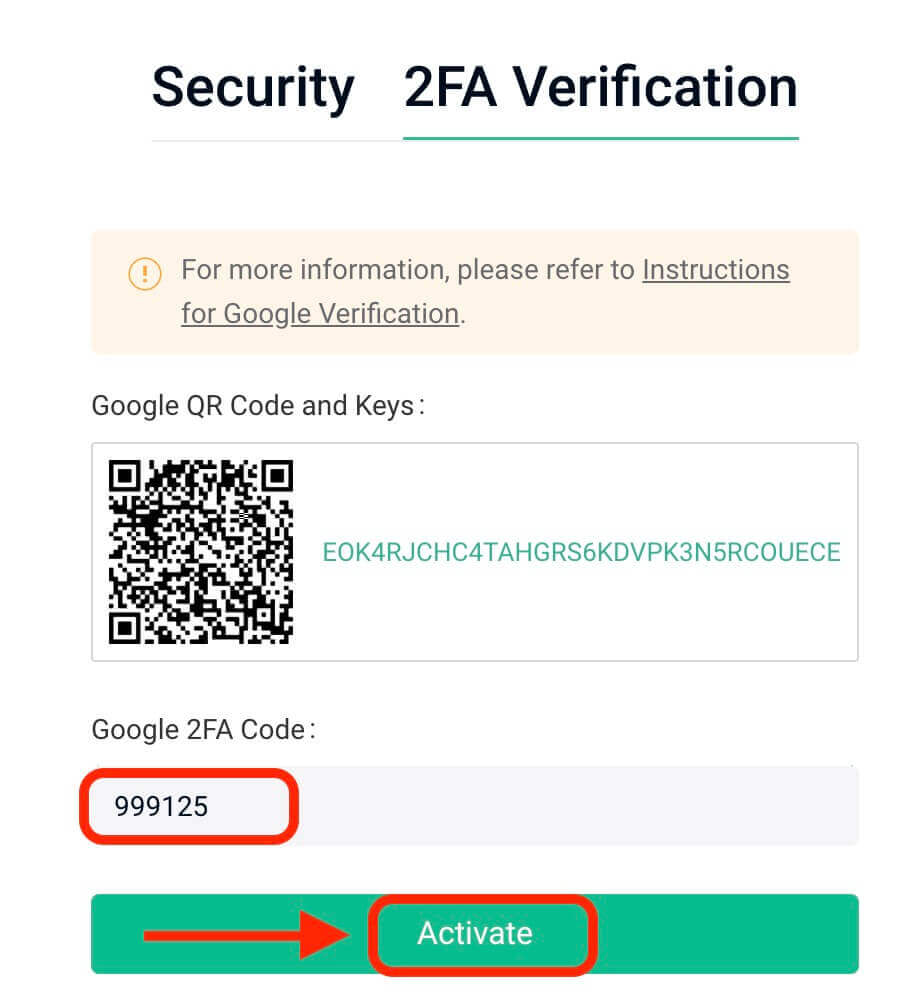
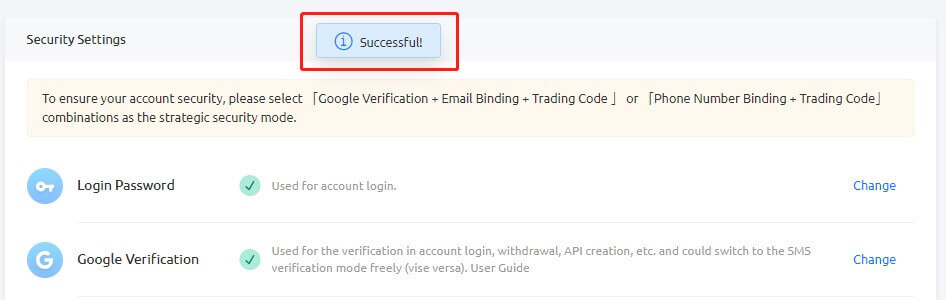
Совети:
Проверете дали времето на серверот на вашиот Authenticator е точно ако користите уред со Android. Одете до „Поставки – Корекција на време за кодови“.
За некои телефони, можеби е потребно рестартирање по врзувањето. Дополнително, во поставките на вашиот уред под Општо време за датум, овозможете ги и опциите 24-часовно време и поставете автоматски.
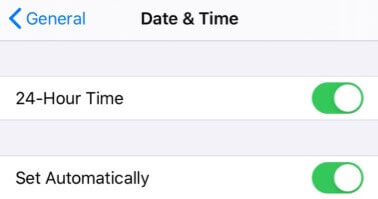
Корисниците мора да го внесат кодот за верификација за процесите на најавување, тргување и повлекување.
Избегнувајте отстранување на Google Authenticator од вашиот телефон.
Обезбедете точно внесување на кодот за потврда на Google во 2 чекора. По пет последователни неточни обиди, потврдата во 2 чекора на Google ќе биде заклучена 2 часа.
3. Причини за неважечки код на Google 2FA
Ако кодот на Google 2FA е неважечки, проверете дали сте го направиле следново:
- Проверете дали е внесен точниот 2FA код на сметката ако 2FA на повеќе сметки се врзани за еден телефон.
- Кодот на Google 2FA останува валиден само 30 секунди, затоа внесете го во оваа временска рамка.
- Потврдете ја синхронизацијата помеѓу времето прикажано на вашата апликација Google Authenticator и времето на серверот на Google.
Како да го синхронизирате времето на вашиот телефон (само Android)
Чекор 1. Отворете „Settings“ 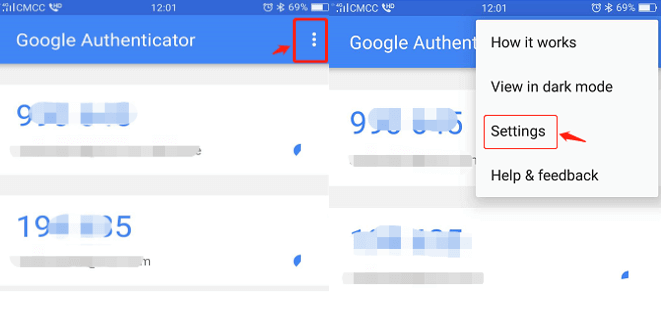
Чекор 2. Кликнете на „Time Correction for Codes“ – „Sync now“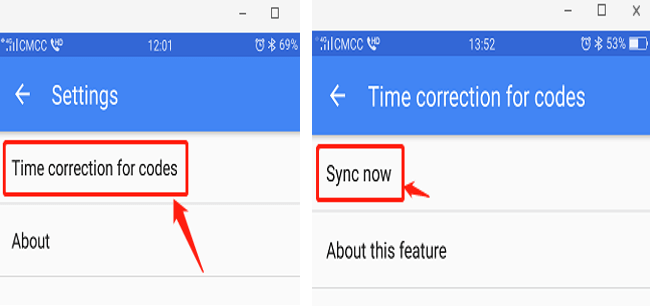
Ако претходните чекори се неуспешни, размислете повторно да ја обврзете потврдата во 2 чекора на Google со помош на 16-цифрениот таен клуч ако сте го зачувале.
Чекор 3: Ако не сте го зачувале 16-цифрениот таен клуч и не сте во можност да пристапите до вашиот код на Google 2FA, погледнете во Дел 4 за разврзување на Google 2FA.
4. Како да обновите/одврзете Google 2FA
Ако не можете да пристапите до апликацијата Google Authenticator поради која било причина, следете ги упатствата подолу за да ја вратите или одврзете.
(1). Ако сте го зачувале вашиот таен клуч на Google, само повторно врзете го во апликацијата Google Authenticator и таа ќе почне да генерира нов код. Од безбедносни причини, избришете го претходниот код во вашата апликација Google 2FA откако ќе поставите нова. 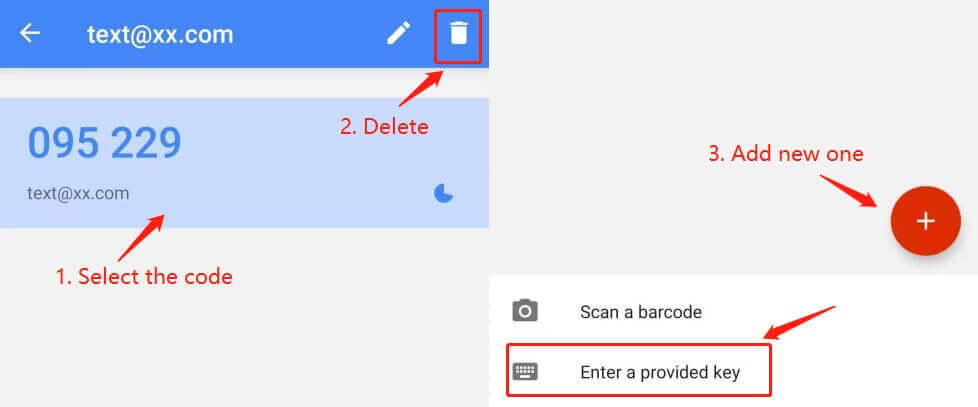
(2) Ако не сте го зачувале тајниот клуч на Google, кликнете на „2-FA недостапно?“ да продолжи со процесот на разврзување. Ќе треба да го внесете кодот за потврда на е-пошта и Трговската лозинка. По ова, поставете ги бараните информации за лична карта за проверка на идентитетот.
Иако овој процес може да изгледа незгодно, од клучно значење е да се одржи безбедноста на вашиот код на Google 2FA. Не можеме да го одврземе без да го потврдиме идентитетот на барателот. Откако ќе се потврдат вашите информации, разврзувањето на Google Authenticator ќе се обработи во рок од 1-3 работни дена. 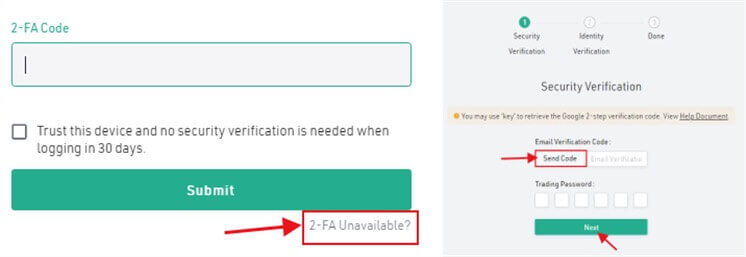
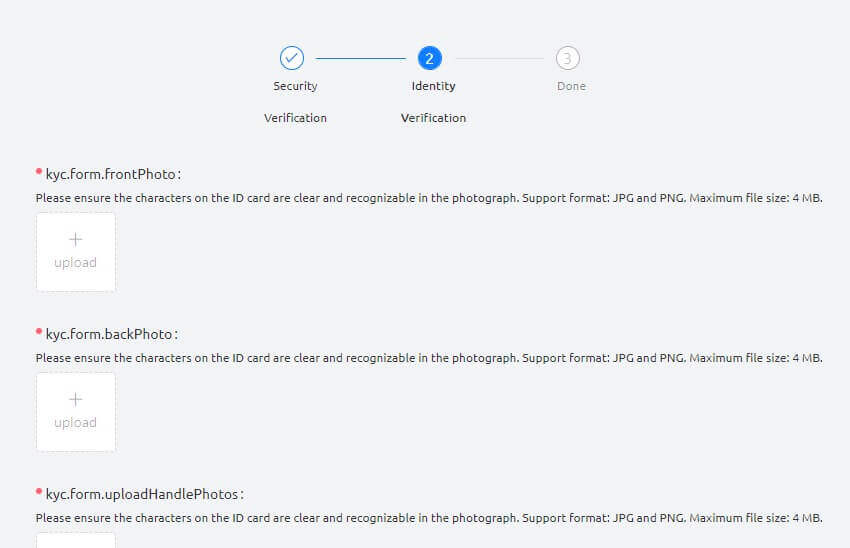

(3). Ако имате нов уред и сакате да го префрлите Google 2FA на него, ве молиме најавете се на вашата сметка на KuCoin за да го промените 2FA во поставките за безбедност на сметката. Ве молиме погледнете ги сликите од екранот подолу за детални чекори. 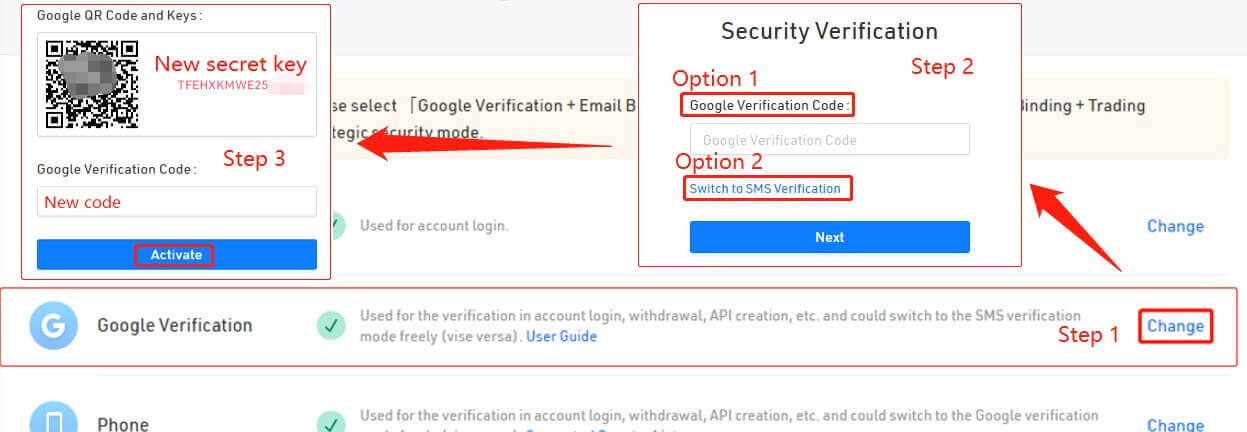
Совети:
Откако ќе направите значајни безбедносни промени, како што е разврзување на Google 2FA, услугите за повлекување на KuCoin ќе бидат привремено заклучени 24 часа. Оваа мерка ја осигурува безбедноста на вашата сметка.
Веруваме дека овој напис е информативен. Ако имате дополнителни прашања, нашата поддршка за корисници 24/7 е достапна преку онлајн разговор или со поднесување билет.
Како да ја ресетирате лозинката на KuCoin
Ако сте ја заборавиле лозинката на KuCoin или треба да ја ресетирате од која било причина, не грижете се. Можете лесно да го ресетирате следејќи ги овие едноставни чекори:Чекор 1. Одете на веб-страницата KuCoin и кликнете на копчето „ Најави се “, обично се наоѓа во горниот десен агол на страницата.
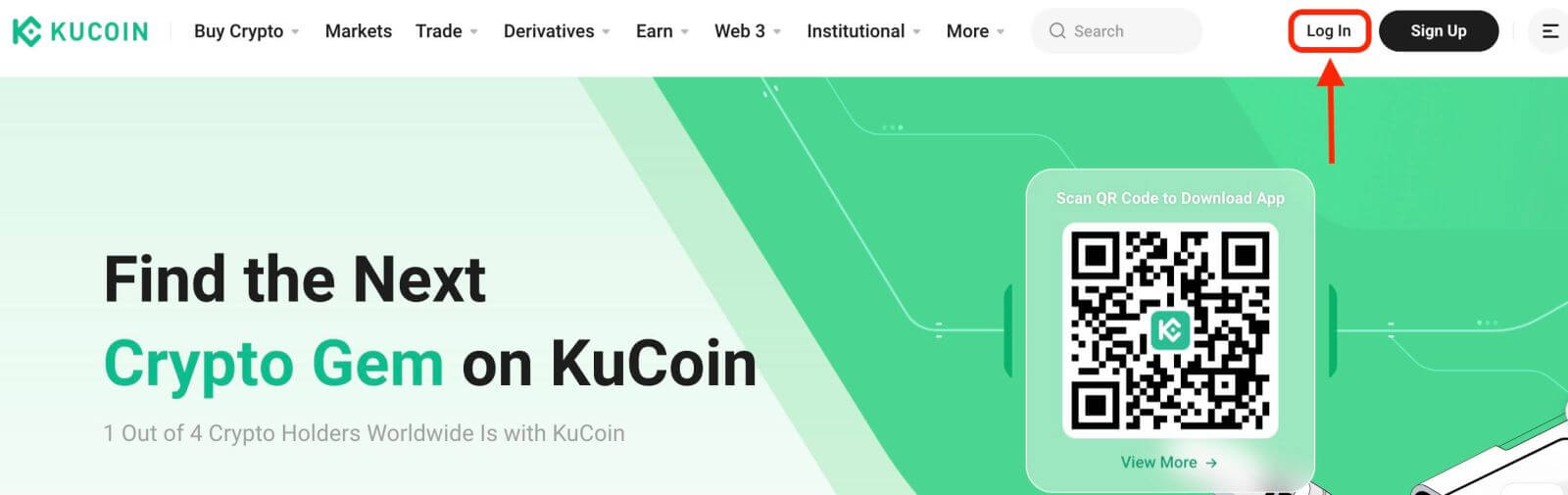
Чекор 2. На страницата за најава, кликнете на "Ја заборавивте лозинката?" врската под копчето Најави се.
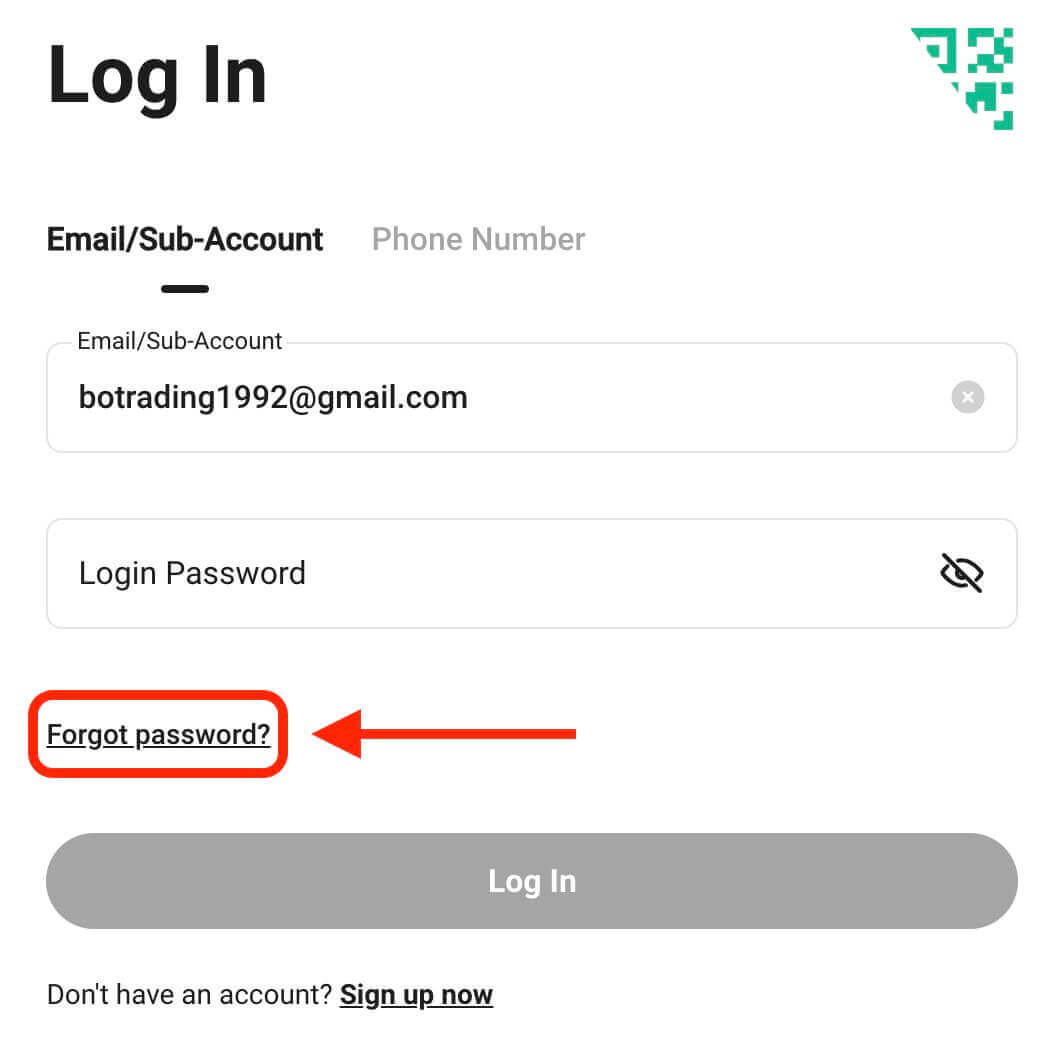
Чекор 3. Внесете ја адресата на е-пошта или телефонскиот број што сте ги користеле за да ја регистрирате вашата сметка и кликнете на копчето „Испрати код за потврда“.
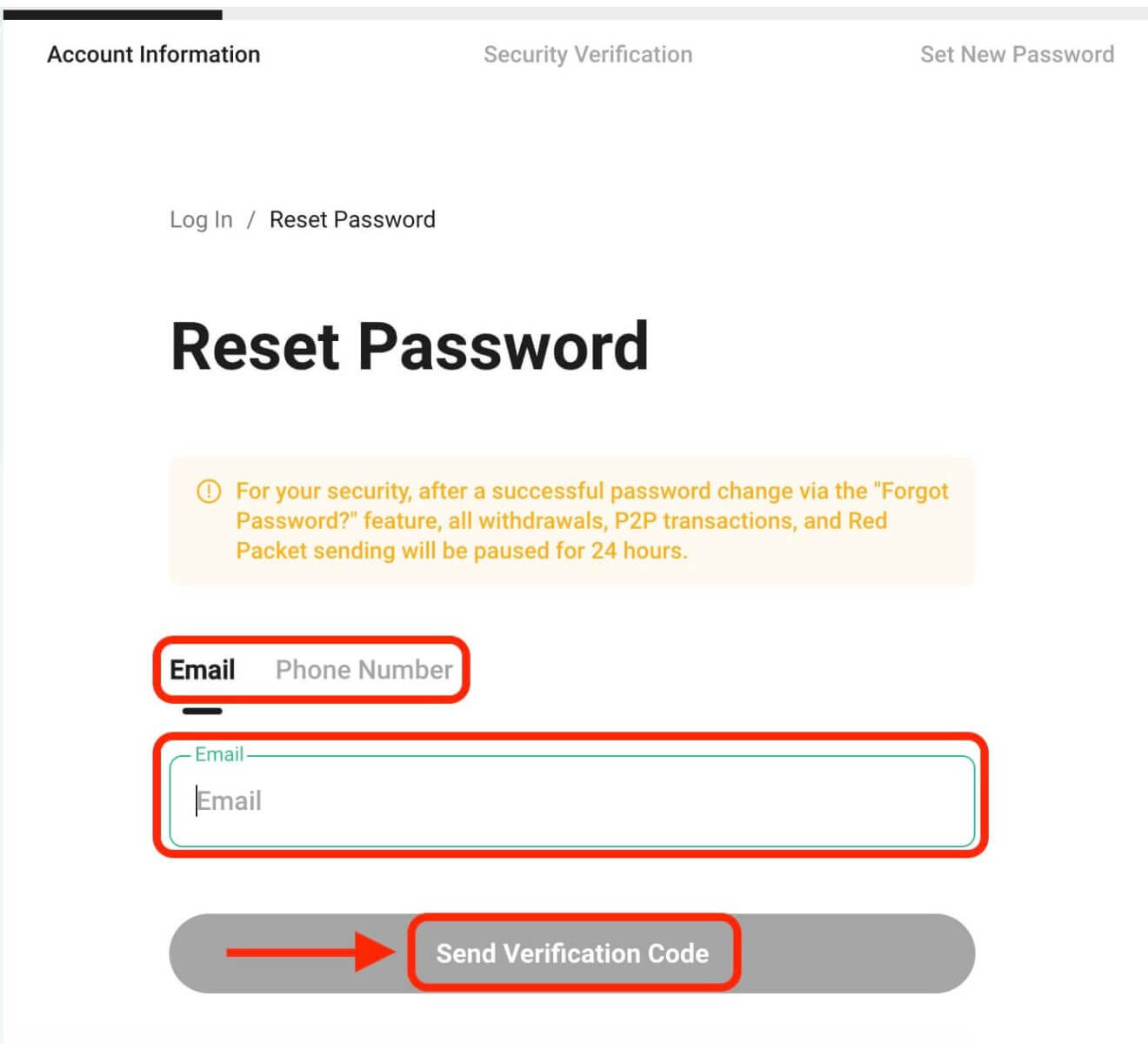
Чекор 4. Како безбедносна мерка, KuCoin може да побара од вас да пополните сложувалка за да потврдите дека не сте бот. Следете ги дадените упатства за да го завршите овој чекор.
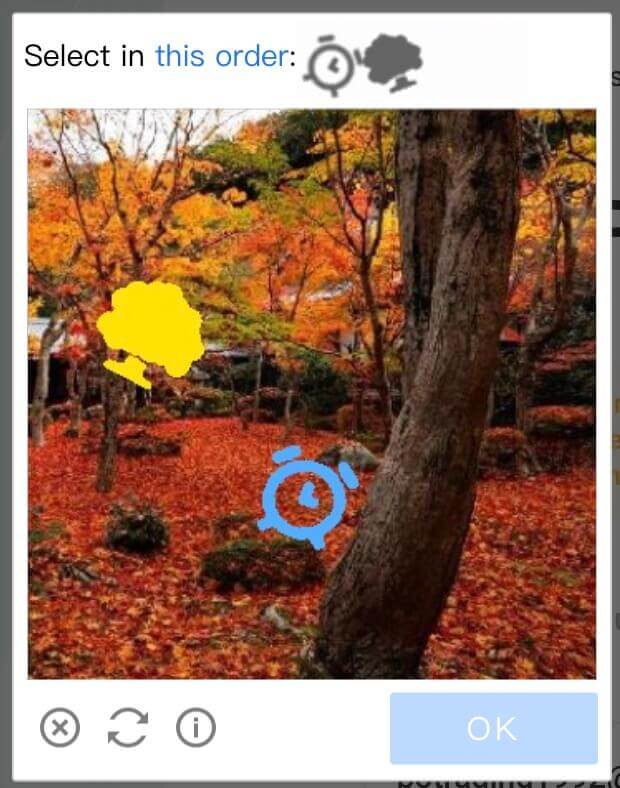
Чекор 5. Проверете го вашето сандаче за е-пошта за порака од KuCoin. Внесете го кодот за потврда и кликнете "Потврди".
Чекор 6. Внесете ја вашата нова лозинка по втор пат за да ја потврдите. Проверете двапати за да се осигурате дека двата записи се совпаѓаат.
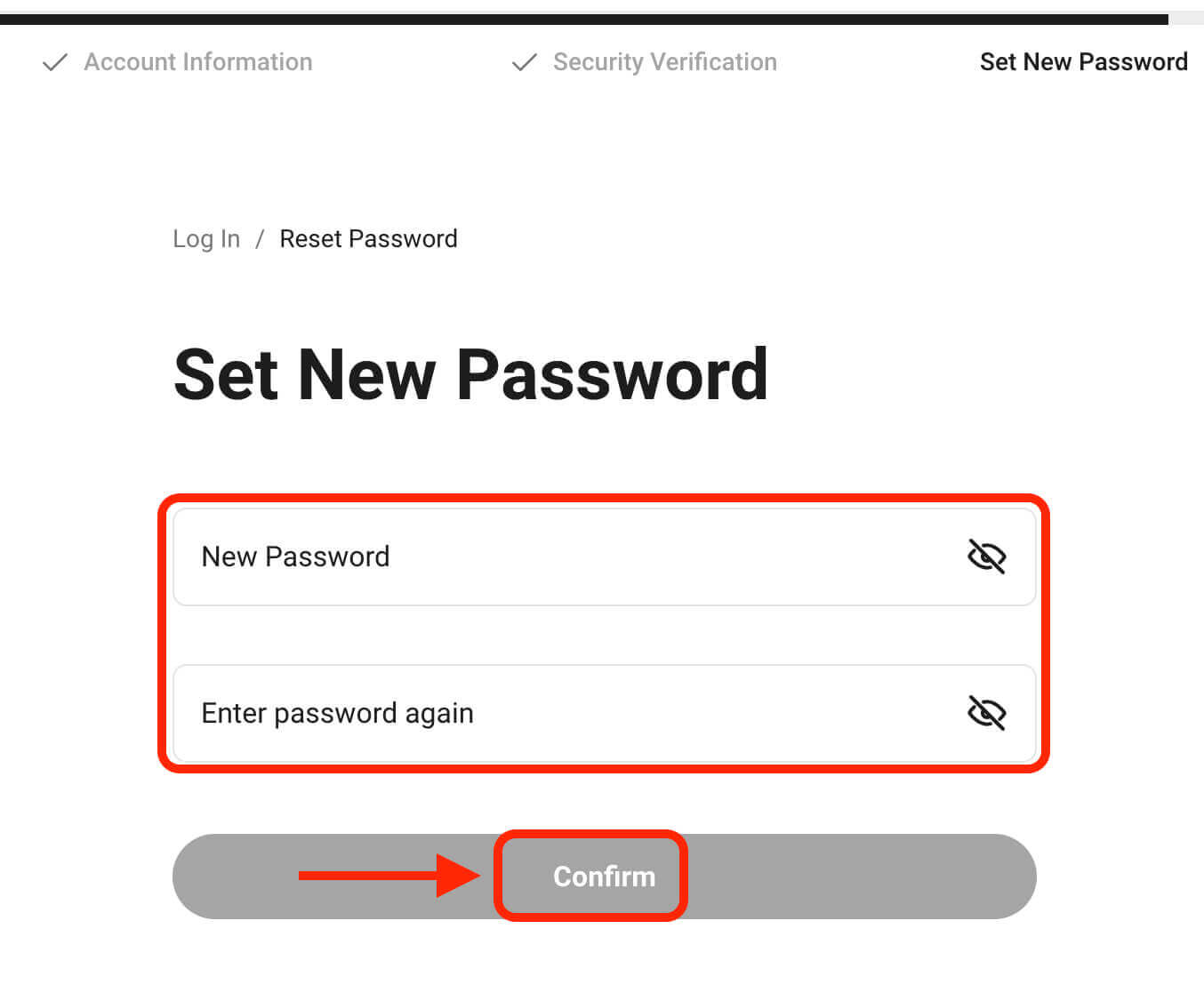
Чекор 7. Сега можете да се најавите на вашата сметка со вашата нова лозинка и да уживате во тргувањето со KuCoin.
Како да се купи/продаде крипто во KuCoin
Како да отворите трговија на KuCoin преку веб-апликацијата
Чекор 1: Пристапување довеб-верзија за тргување: Кликнете на „Trade“ во горната лента за навигација и изберете „Spot Trading“ за да влезете во интерфејсот за тргување.
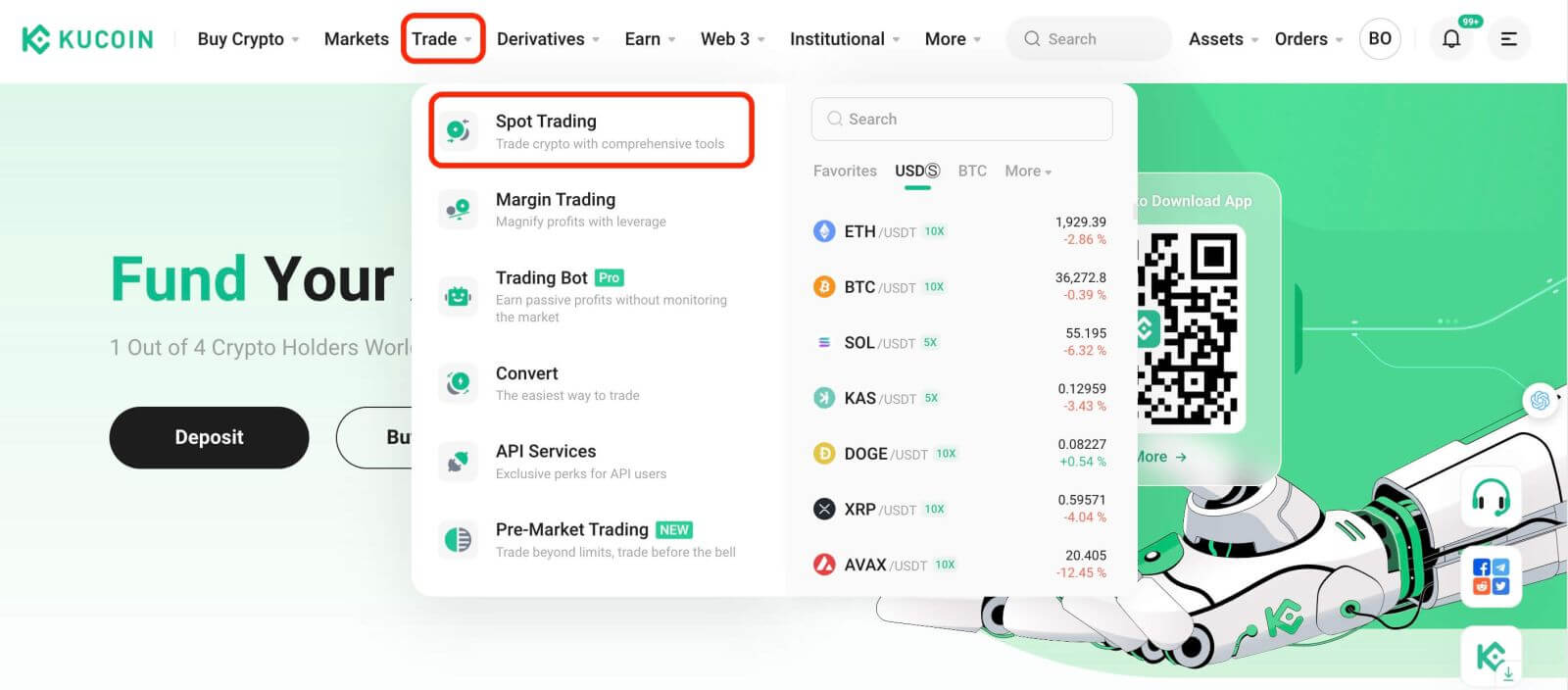
Чекор 2: Избор на средства
На страницата за тргување, под претпоставка дека сакате да купите или продадете KCS, ќе внесете „KCS“ во лентата за пребарување. Потоа, ќе го изберете саканиот трговски пар за да ја спроведете вашата трговија.
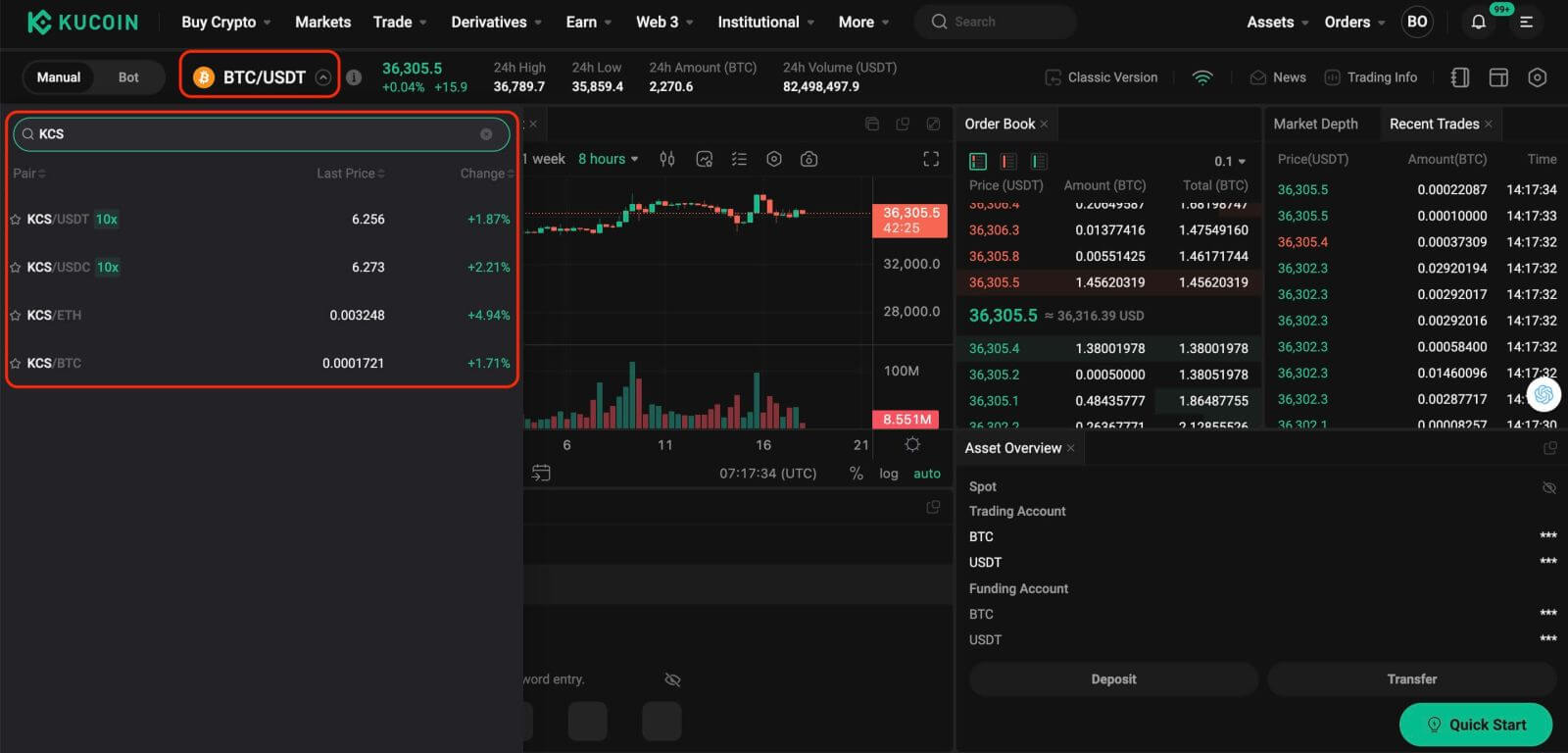
Чекор 3: Поставување нарачки
На дното на интерфејсот за тргување е панелот за купување и продавање. Постојат шест типа на нарачки од кои можете да изберете:
- Ограничени нарачки.
- Нарачки на пазарот.
- Нарачки за стоп-лимит.
- Стоп-маркет нарачки.
- Нарачките „Еден се откажува од друг“ (OCO).
- Заостанати стоп наредби.
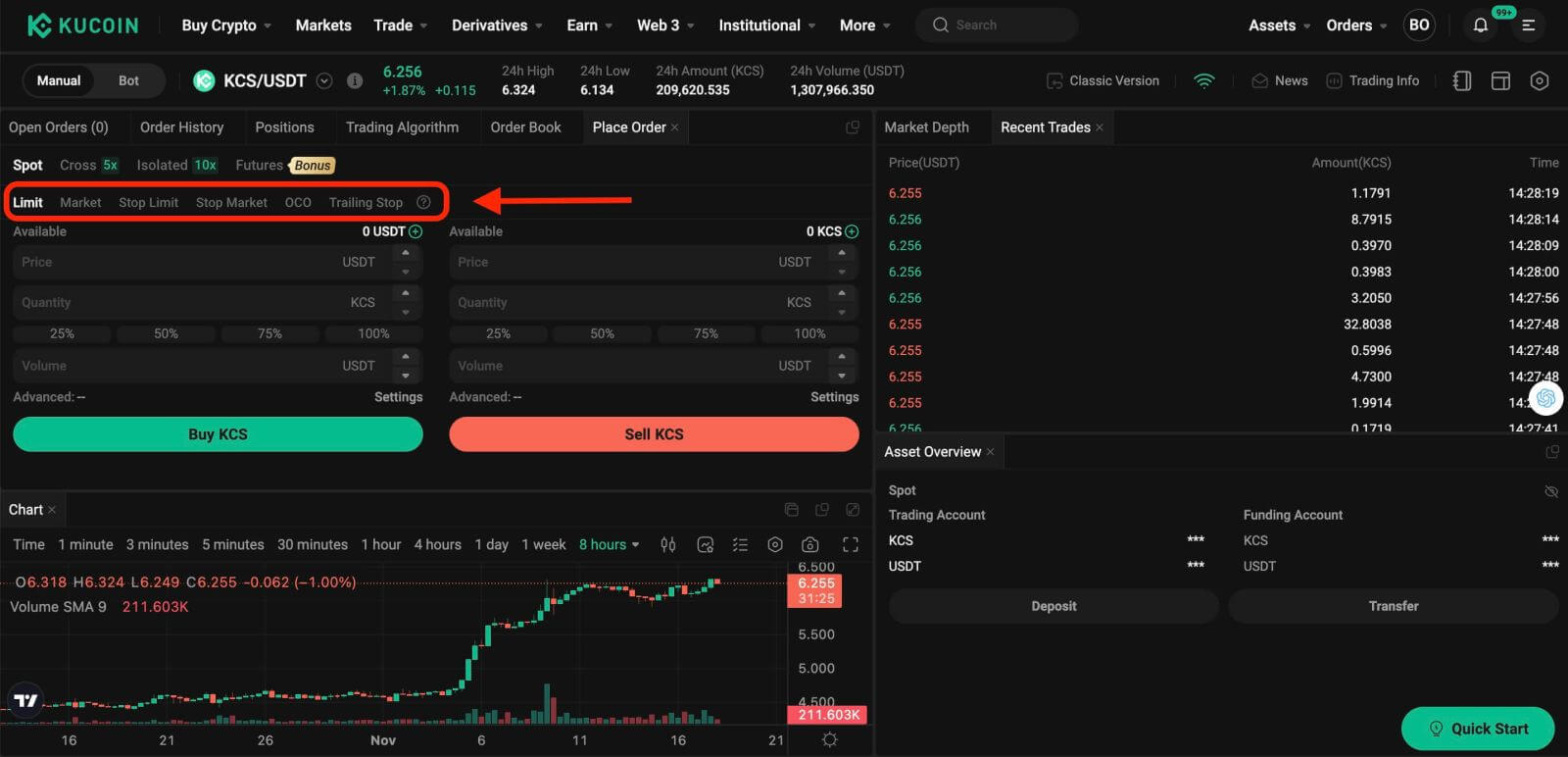
1. Ограничен налог
Лимитиран налог е налог за купување или продавање средство по одредена цена или подобра.
На пример, ако моменталната цена на KCS во трговскиот пар KCS/USDT е 7 USDT, а сакате да продадете 100 KCS по цена KCS од 7 USDT, можете да поставите лимит нарачка за да го сторите тоа.
За да поставите таква гранична нарачка:
- Изберете Ограничување: Изберете ја опцијата „Ограничување“.
- Поставете цена: внесете 7 USDT како одредена цена.
- Поставете Количина: Дефинирајте ја количината како 100 KCS.
- Потврдете ја нарачката: Кликнете на „Продади KCS“ за да ја потврдите и финализирате нарачката.
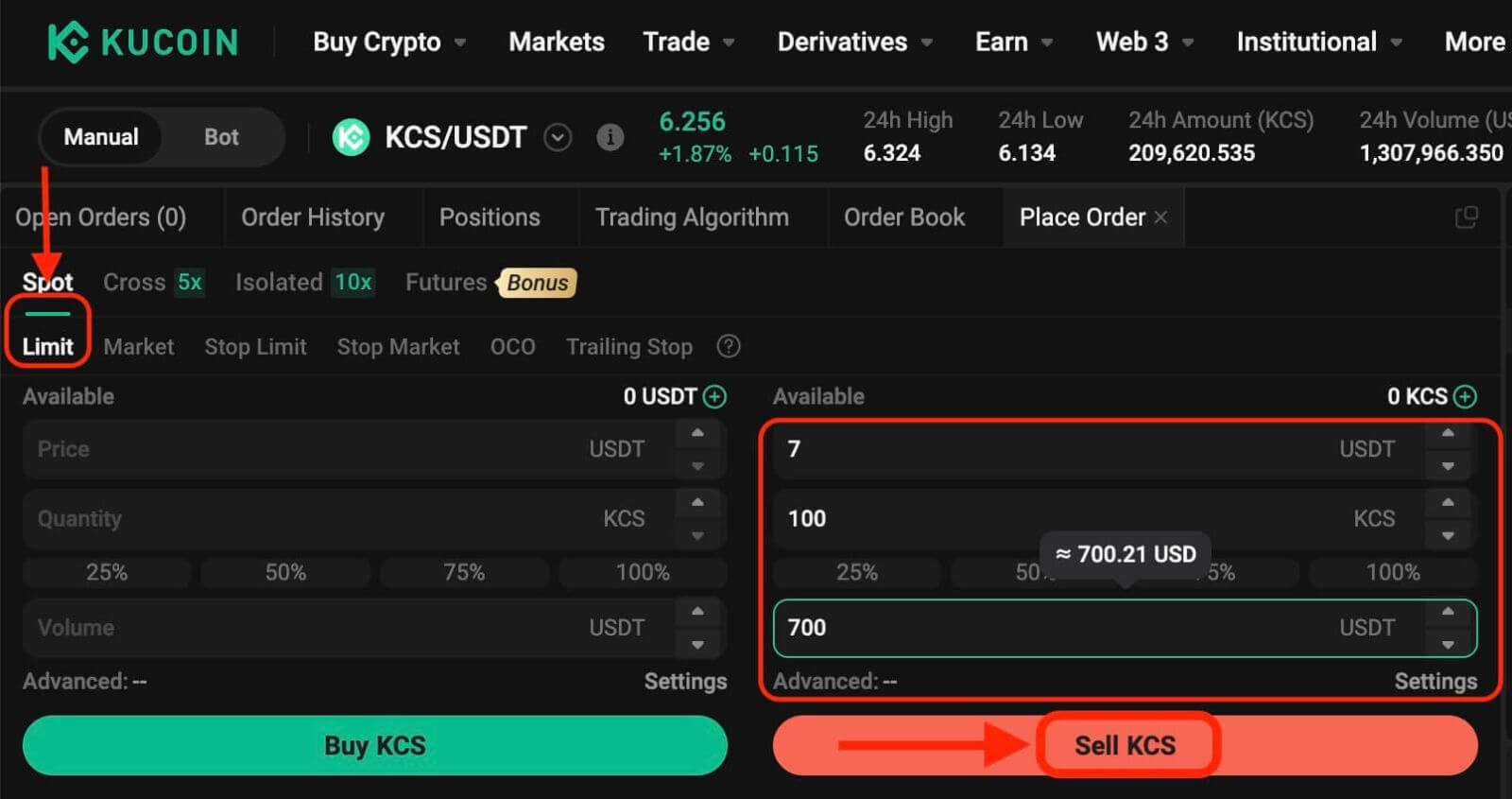
2. Пазарен налог
Извршете нарачка по моменталната најдобра достапна пазарна цена.
Земете го на пример трговскиот пар KCS/USDT. Претпоставувајќи дека моменталната цена на KCS е 6,2 USDT, и сакате брзо да продадете 100 KCS. За да го направите ова, можете да користите пазарен налог. Кога издавате пазарен налог, системот ја совпаѓа вашата нарачка за продажба со постоечките налози за купување на пазарот, што обезбедува брзо извршување на вашата нарачка. Ова ги прави пазарните нарачки најдобар начин за брзо купување или продавање средства.
За да поставите таков пазарен налог:
- Изберете пазар: Изберете ја опцијата „Пазар“.
- Поставете Количина: Наведете ја количината како 100 KCS.
- Потврдете ја нарачката: Кликнете на „Продади KCS“ за да ја потврдите и извршите нарачката.
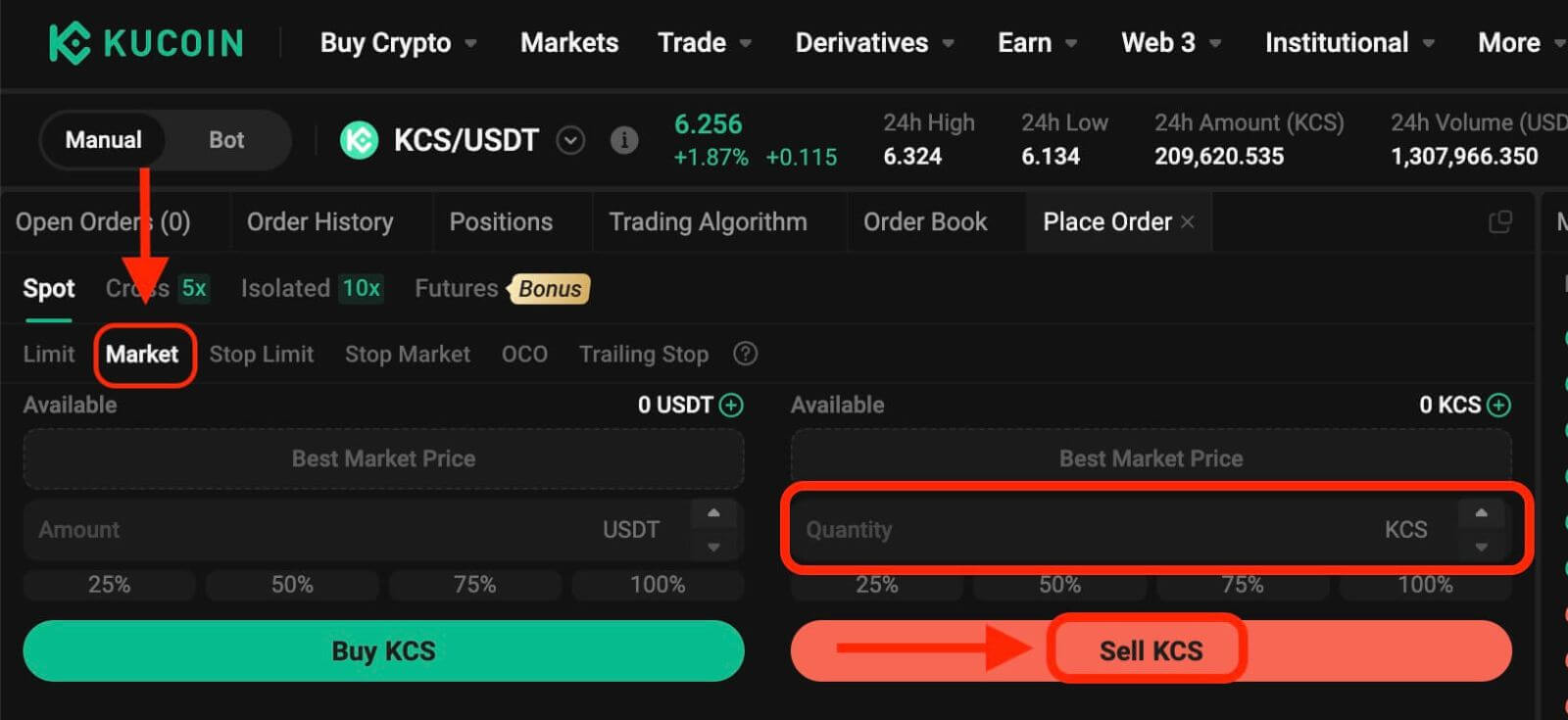
Ве молиме имајте предвид: пазарните нарачки, откако ќе се извршат, не може да се откажат. Можете да ги следите спецификите на нарачките и трансакциите во вашата историја на нарачки и историја на трговија. Овие нарачки се совпаѓаат со преовладувачката цена на нарачката на производителот на пазарот и може да бидат под влијание на длабочината на пазарот. Од клучно значење е да се внимава на длабочината на пазарот кога започнувате пазарни нарачки.
3. Наредба за стоп-ограничување
Редоследот за стоп-лимит ги спојува карактеристиките на налогот за стоп со граничниот редослед. Овој тип на трговија вклучува поставување „Стоп“ (стоп цена), „Цена“ (гранична цена) и „Количина“. Кога пазарот ќе ја достигне стоп-цената, се активира лимитната нарачка врз основа на наведената гранична цена и количина.
Земете го на пример трговскиот пар KCS/USDT. Претпоставувајќи дека моменталната цена на KCS е 4 USDT, а вие верувате дека постои отпор околу 5,5 USDT, ова сугерира дека штом цената на KCS ќе го достигне тоа ниво, мала е веројатноста да биде повисока на краток рок. Како таква, вашата идеална продажна цена би била 5,6 USDT, но не сакате да морате да го следите пазарот 24/7 само за да ги максимизирате овие профити. Во такво сценарио, можете да одлучите да поставите нарачка за ограничување на стоп.
За да ја извршите оваа наредба:
- Изберете Stop-Limit: Изберете ја опцијата „Stop-Limit“.
- Поставете стоп цена: внесете 5,5 USDT како стоп цена.
- Поставете гранична цена: наведете 5,6 USDT како гранична цена.
- Поставете Количина: Дефинирајте ја количината како 100 KCS.
- Потврдете ја нарачката: Кликнете на „Продади KCS“ за да ја потврдите и иницирате нарачката.
По достигнување или надминување на стоп цената од 5,5 USDT, нарачката за ограничување станува активна. Штом цената ќе достигне 5,6 USDT, граничната нарачка ќе се пополни според поставените услови.
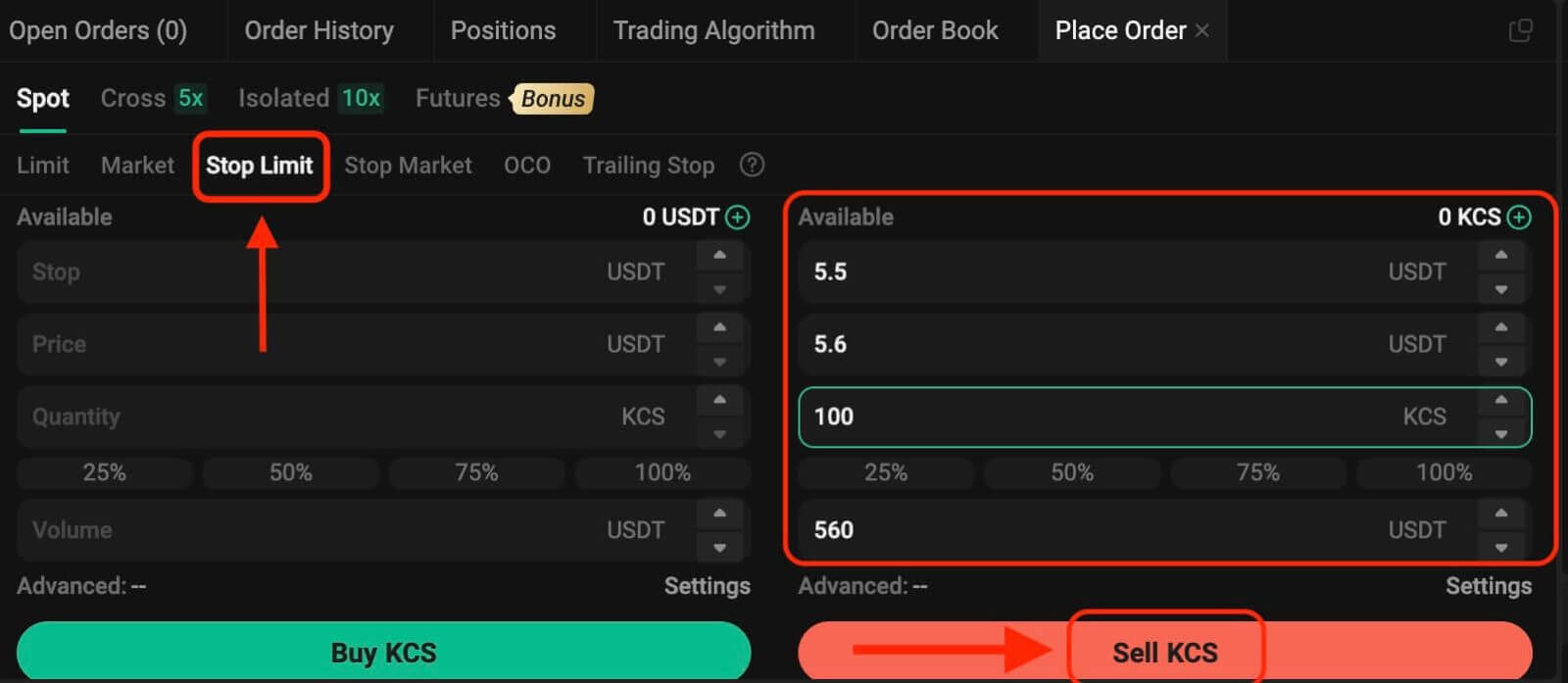
4. Стоп пазарен налог
Налогот за стоп пазар е налог да се купи или продаде средство штом цената ќе достигне одредена цена („стоп цена“). Штом цената ќе ја достигне стоп-цената, нарачката станува пазарна нарачка и ќе се пополни по следната достапна пазарна цена.
Земете го на пример трговскиот пар KCS/USDT. Претпоставувајќи дека тековната цена на KCS е 4 USDT, а вие верувате дека има отпор околу 5,5 USDT, ова сугерира дека штом цената на KCS ќе го достигне тоа ниво, мала е веројатноста дека ќе биде повисока на краток рок. Сепак, не сакате да морате да го следите пазарот 24/7 само за да можете да продавате по идеална цена. Во оваа ситуација, можете да изберете да нарачате стоп-маркет.
- Изберете Stop Market: Изберете ја опцијата „Stop Market“.
- Поставете стоп цена: наведете стоп цена од 5,5 USDT.
- Поставете Количина: Дефинирајте ја количината како 100 KCS.
- Потврдете ја нарачката: Кликнете на „Продади KCS“ за да ја поставите нарачката.
Штом пазарната цена ќе достигне или надмине 5,5 USDT, наредбата за стоп пазар ќе се активира и ќе се изврши по следната достапна пазарна цена.
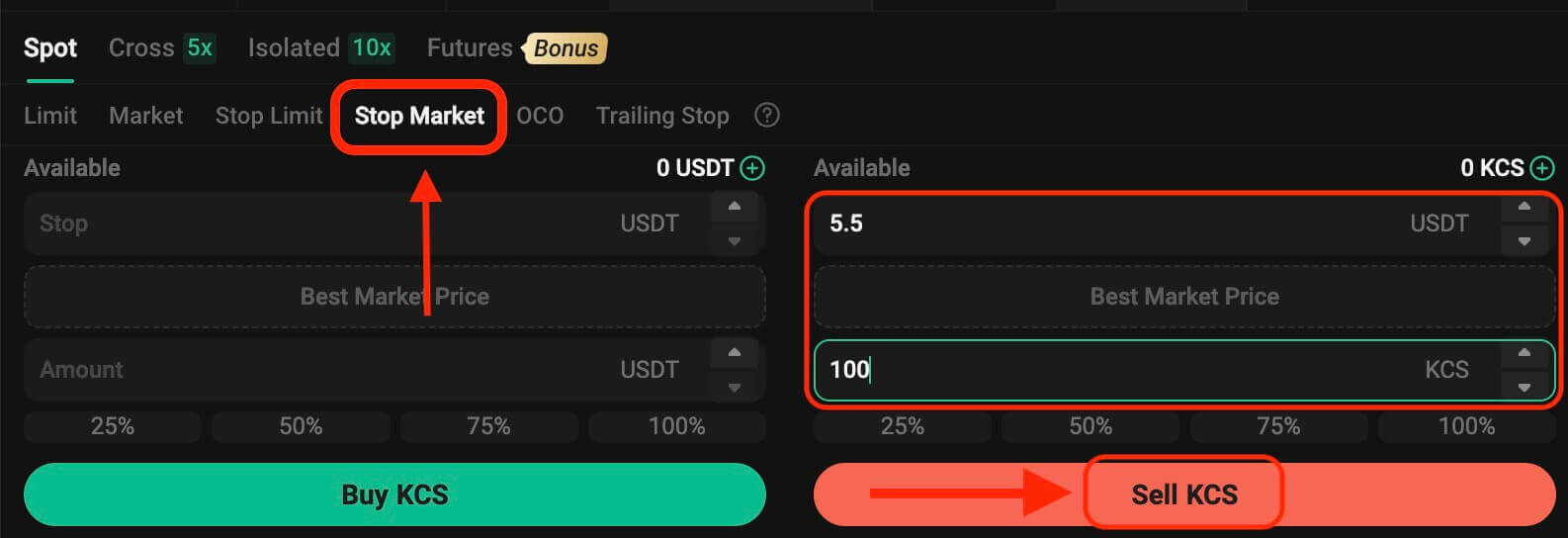
5. Нарачка „Еден поништува“ (OCO).
Наредбата OCO истовремено извршува и гранична наредба и наредба за стоп-лимит. Во зависност од движењата на пазарот, една од овие нарачки ќе се активира, а другата автоматски ќе се откаже.
На пример, разгледајте го трговскиот пар KCS/USDT, под претпоставка дека моменталната цена на KCS е 4 USDT. Ако очекувате потенцијален пад на крајната цена - или откако ќе се искачите на 5 USDT, а потоа ќе паднете или директно ќе се намалите - вашата цел е да продавате по 3,6 USDT непосредно пред цената да падне под нивото на поддршка од 3,5 USDT.
За да ја поставите оваа нарачка OCO:
- Изберете OCO: Изберете ја опцијата „OCO“.
- Поставете цена: Дефинирајте ја цената како 5 USDT.
- Поставете Стоп: наведете ја цената за стоп како 3,5 USDT (ова активира гранична нарачка кога цената ќе достигне 3,5 USDT).
- Поставете лимит: наведете ја лимитната цена како 3,6 USDT.
- Поставете ја количината: Дефинирајте ја количината како 100.
- Потврдете ја нарачката: кликнете на „Продади KCS“ за да ја извршите нарачката OCO.
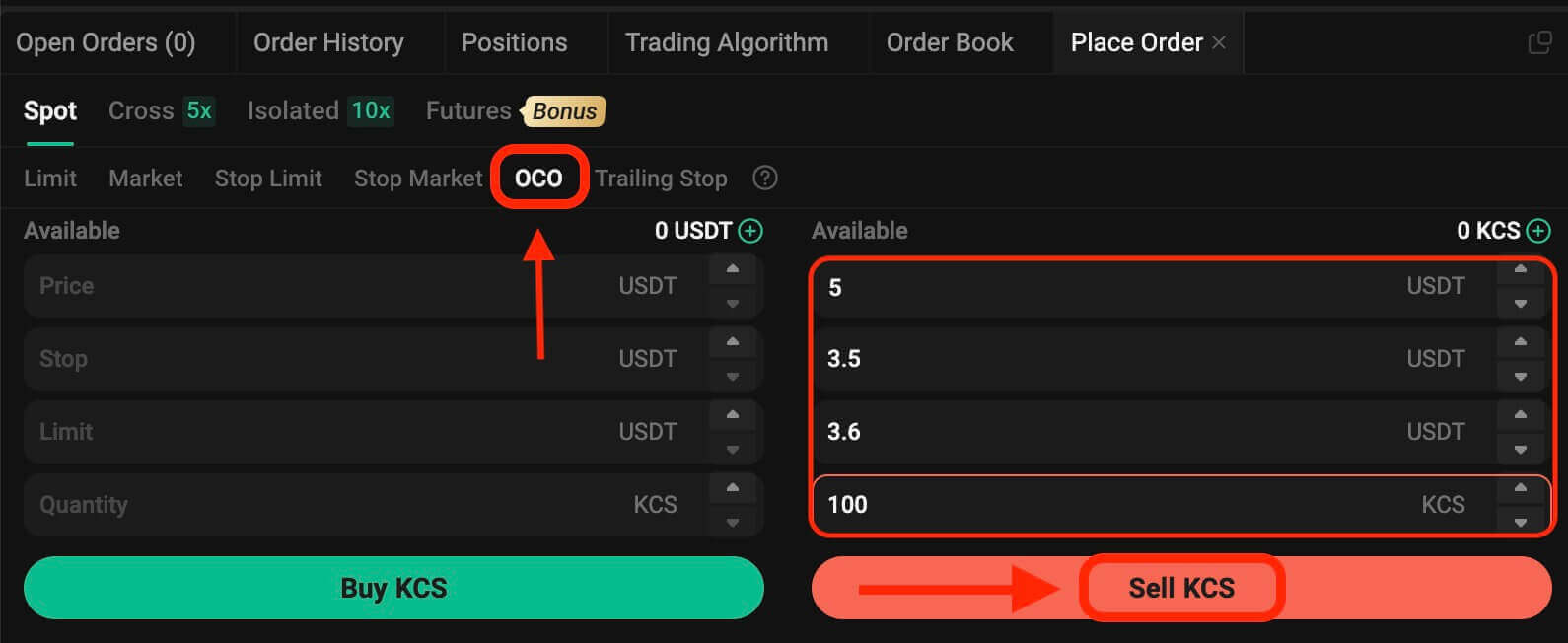
6. Редоследот за стопирање заостанува
Наредбата за застанување е варијација на стандардниот редослед за стопирање. Овој тип на нарачка овозможува поставување на стоп цена како специфичен процент подалеку од тековната цена на средството. Кога двата услови ќе се усогласат во движењето на цената на пазарот, тој активира гранична нарачка.
Со задоцнета нарачка за купување, можете брзо да купувате кога пазарот се зголемува по падот. Слично на тоа, налогот за продажба во задоцнување овозможува брза продажба кога пазарот опаѓа по нагорен тренд. Овој тип на нарачка го штити профитот со тоа што ја одржува трговијата отворена и профитабилна се додека цената се движи поволно. Ја затвора трговијата доколку цената се помести за наведениот процент во спротивна насока.
На пример, во трговскиот пар KCS/USDT со KCS со цена од 4 USDT, претпоставувајќи очекувано зголемување на KCS до 5 USDT проследено со последователно намалување од 10% пред да се размислува за продажба, поставувањето на продажната цена на 8 USDT станува стратегија. Во ова сценарио, планот вклучува нарачка за продажба по 8 USDT, но се активира само кога цената ќе достигне 5 USDT, а потоа ќе доживее 10% поправка.
За да ја извршите оваа заостанувачка наредба за стопирање:
- Изберете Trailing Stop: Изберете ја опцијата „Trailing Stop“.
- Поставете цена за активирање: наведете ја цената за активирање како 5 USDT.
- Поставете Trailing Delta: Дефинирајте ја задната делта како 10%.
- Поставете цена: наведете ја цената како 8 USDT.
- Поставете ја количината: Дефинирајте ја количината како 100.
- Потврдете ја нарачката: Кликнете на „Продади KCS“ за да ја извршите наредбата за стопирање.
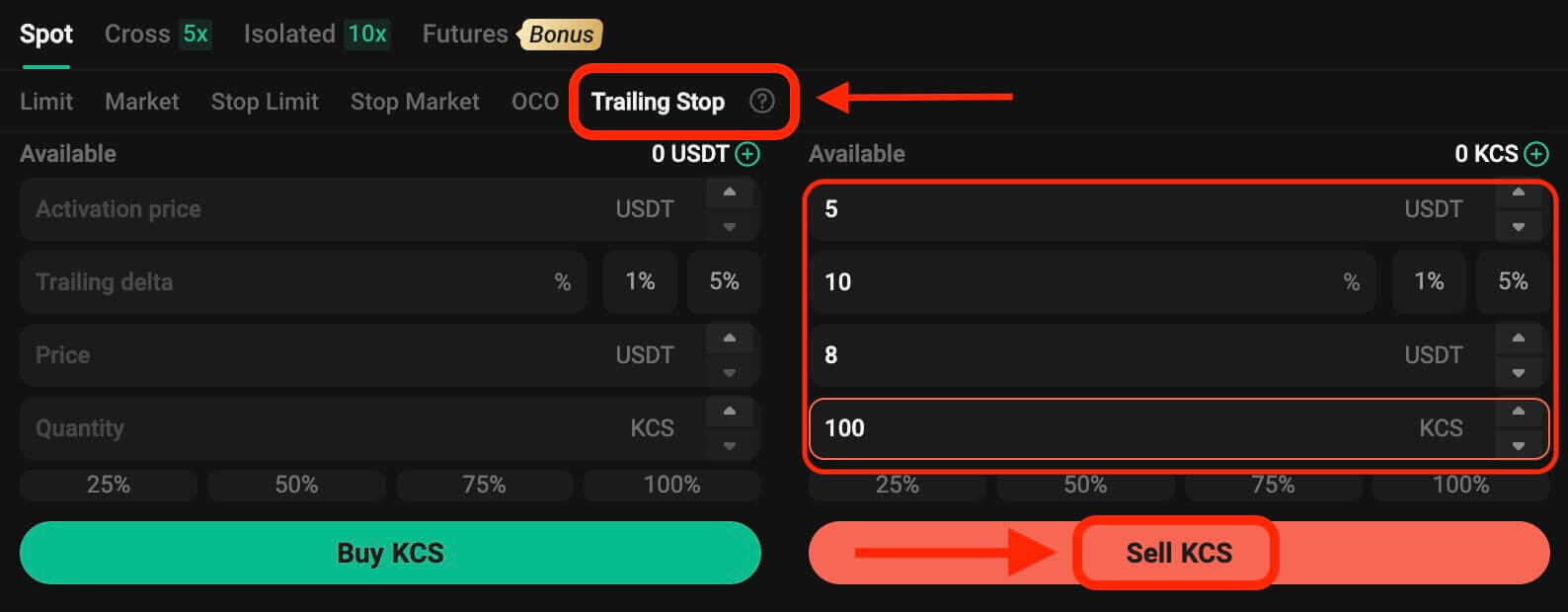
Како да отворите трговија на KuCoin преку мобилната апликација
Чекор 1: Пристапување доверзијата на апликацијата за тргување: Едноставно допрете на „Трговија“.
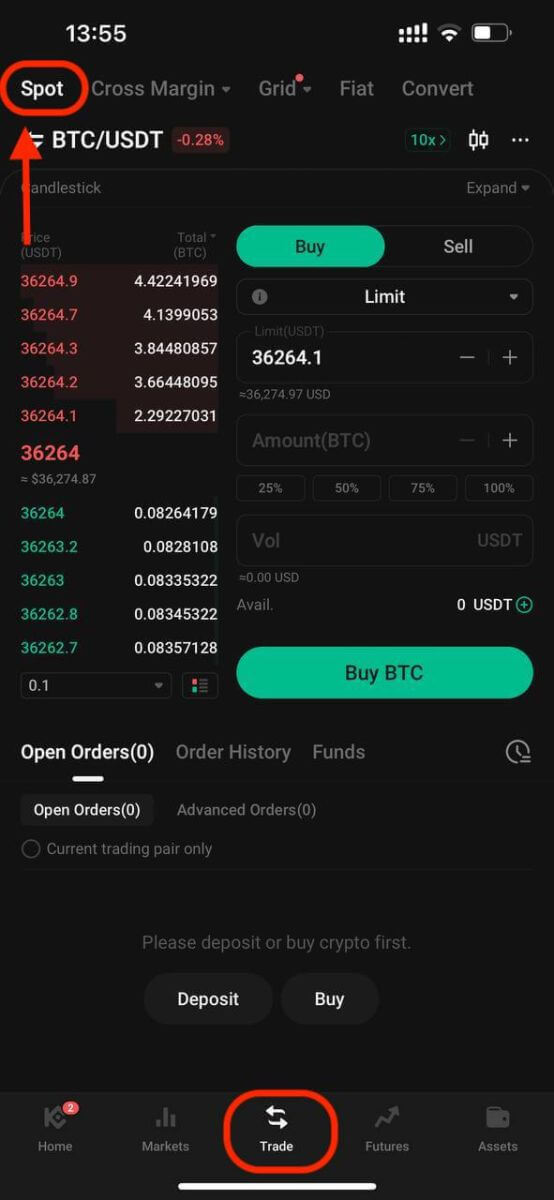
Чекор 2: Избор на средства
На страницата за тргување, под претпоставка дека сакате да купите или продадете KCS, ќе внесете „KCS“ во лентата за пребарување. Потоа, ќе го изберете саканиот трговски пар за да ја спроведете вашата трговија.

Чекор 3: Поставување нарачки
На интерфејсот за тргување е панелот за купување и продавање. Постојат шест типа на нарачки од кои можете да изберете:
- Ограничени нарачки.
- Нарачки на пазарот.
- Нарачки за стоп-лимит.
- Стоп-маркет нарачки.
- Нарачките „Еден се откажува од друг“ (OCO).
- Заостанати стоп наредби.
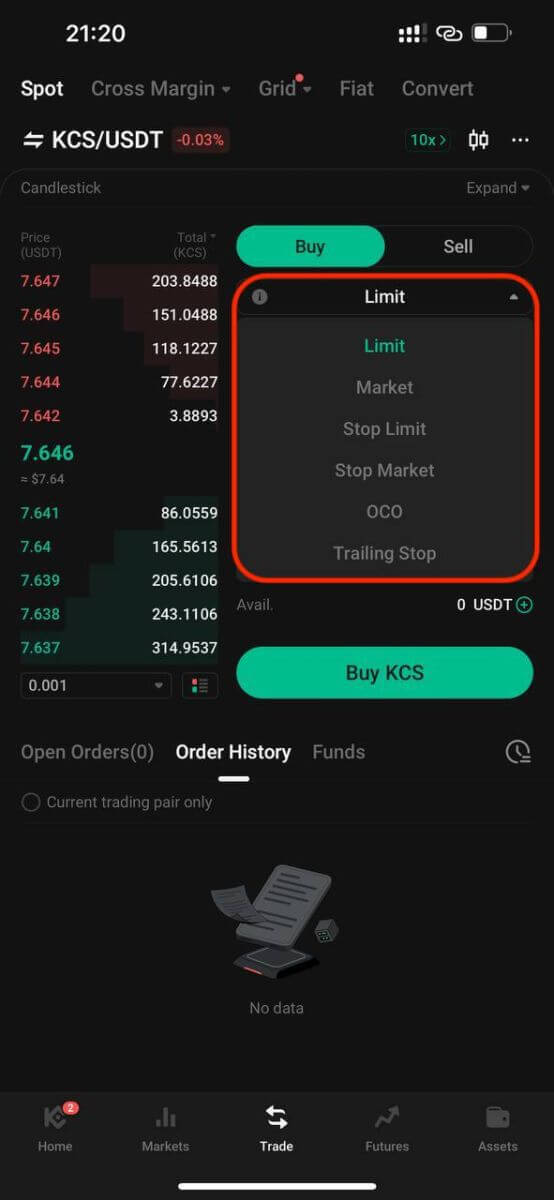
1. Ограничен налог
Лимитиран налог е налог за купување или продавање средство по одредена цена или подобра.
На пример, ако моменталната цена на KCS во трговскиот пар KCS/USDT е 8 USDT, а сакате да продадете 100 KCS по цена KCS од 8 USDT, можете да поставите лимит нарачка за да го сторите тоа.
За да поставите таква гранична нарачка:
- Изберете Ограничување: Изберете ја опцијата „Ограничување“.
- Поставете цена: внесете 8 USDT како одредена цена.
- Поставете Количина: Дефинирајте ја количината како 100 KCS.
- Потврдете ја нарачката: Кликнете на „Продади KCS“ за да ја потврдите и финализирате нарачката.
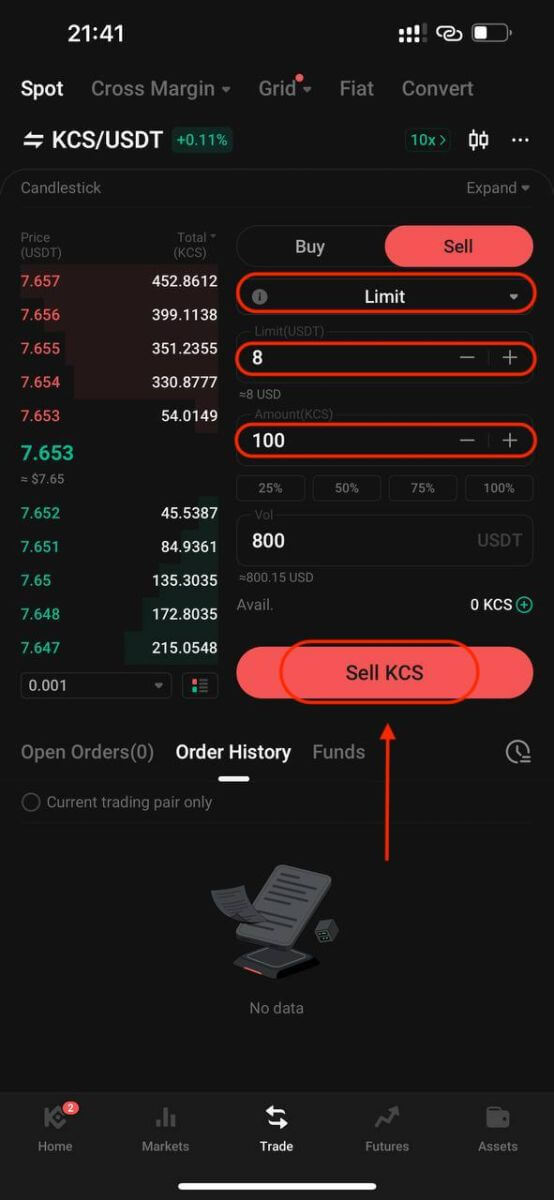
2. Пазарен налог
Извршете нарачка по моменталната најдобра достапна пазарна цена.
Земете го на пример трговскиот пар KCS/USDT. Претпоставувајќи дека моменталната цена на KCS е 7,8 USDT, и сакате брзо да продадете 100 KCS. За да го направите ова, можете да користите пазарен налог. Кога издавате пазарен налог, системот ја совпаѓа вашата нарачка за продажба со постоечките налози за купување на пазарот, што обезбедува брзо извршување на вашата нарачка. Ова ги прави пазарните нарачки најдобар начин за брзо купување или продавање средства.
За да поставите таков пазарен налог:
- Изберете пазар: Изберете ја опцијата „Пазар“.
- Поставете Количина: Наведете ја количината како 100 KCS.
- Потврдете ја нарачката: Кликнете на „Продади KCS“ за да ја потврдите и извршите нарачката.
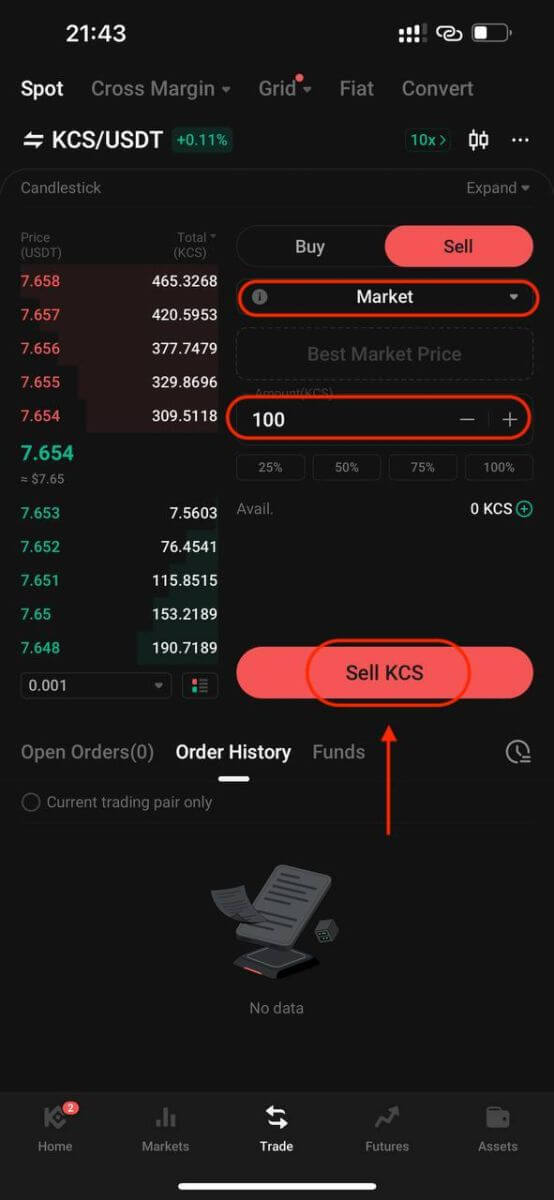
Ве молиме имајте предвид: пазарните нарачки, откако ќе се извршат, не може да се откажат. Можете да ги следите спецификите на нарачките и трансакциите во вашата историја на нарачки и историја на трговија. Овие нарачки се совпаѓаат со преовладувачката цена на нарачката на производителот на пазарот и може да бидат под влијание на длабочината на пазарот. Од клучно значење е да се внимава на длабочината на пазарот кога започнувате пазарни нарачки.
3. Наредба за стоп-ограничување
Редоследот за стоп-лимит ги спојува карактеристиките на налогот за стоп со граничниот редослед. Овој тип на трговија вклучува поставување „Стоп“ (стоп цена), „Цена“ (гранична цена) и „Количина“. Кога пазарот ќе ја достигне стоп-цената, се активира лимитната нарачка врз основа на наведената гранична цена и количина.
Земете го на пример трговскиот пар KCS/USDT. Претпоставувајќи дека моменталната цена на KCS е 4 USDT, а вие верувате дека постои отпор околу 5,5 USDT, ова сугерира дека штом цената на KCS ќе го достигне тоа ниво, мала е веројатноста да биде повисока на краток рок. Како таква, вашата идеална продажна цена би била 5,6 USDT, но не сакате да морате да го следите пазарот 24/7 само за да ги максимизирате овие профити. Во такво сценарио, можете да одлучите да поставите нарачка за ограничување на стоп.
За да ја извршите оваа наредба:
- Изберете Stop-Limit: Изберете ја опцијата „Stop-Limit“.
- Поставете стоп цена: внесете 5,5 USDT како стоп цена.
- Поставете гранична цена: наведете 5,6 USDT како гранична цена.
- Поставете Количина: Дефинирајте ја количината како 100 KCS.
- Потврдете ја нарачката: Кликнете на „Продади KCS“ за да ја потврдите и иницирате нарачката.
По достигнување или надминување на стоп цената од 5,5 USDT, нарачката за ограничување станува активна. Штом цената ќе достигне 5,6 USDT, граничната нарачка ќе се пополни според поставените услови.
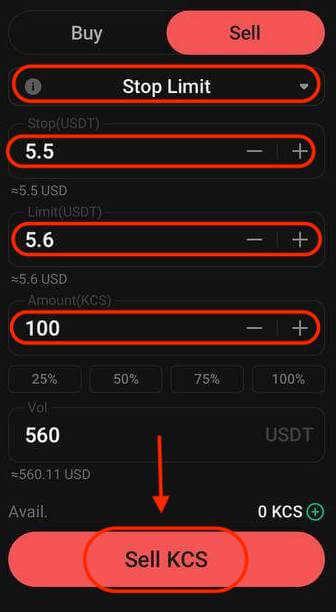
4. Стоп пазарен налог
Налогот за стоп пазар е налог да се купи или продаде средство штом цената ќе достигне одредена цена („стоп цена“). Штом цената ќе ја достигне стоп-цената, нарачката станува пазарна нарачка и ќе се пополни по следната достапна пазарна цена.
Земете го на пример трговскиот пар KCS/USDT. Претпоставувајќи дека тековната цена на KCS е 4 USDT, а вие верувате дека има отпор околу 5,5 USDT, ова сугерира дека штом цената на KCS ќе го достигне тоа ниво, мала е веројатноста дека ќе биде повисока на краток рок. Сепак, не сакате да морате да го следите пазарот 24/7 само за да можете да продавате по идеална цена. Во оваа ситуација, можете да изберете да нарачате стоп-маркет.
- Изберете Stop Market: Изберете ја опцијата „Stop Market“.
- Поставете стоп цена: наведете стоп цена од 5,5 USDT.
- Поставете Количина: Дефинирајте ја количината како 100 KCS.
- Потврдете ја нарачката: Кликнете на „Продади KCS“ за да ја поставите нарачката.
Штом пазарната цена ќе достигне или надмине 5,5 USDT, наредбата за стоп пазар ќе се активира и ќе се изврши по следната достапна пазарна цена.
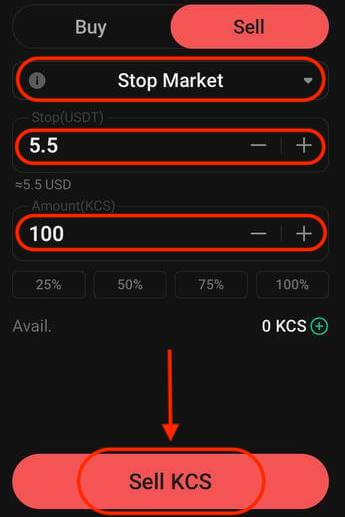
5. Нарачка „Еден поништува“ (OCO).
Наредбата OCO истовремено извршува и гранична наредба и наредба за стоп-лимит. Во зависност од движењата на пазарот, една од овие нарачки ќе се активира, а другата автоматски ќе се откаже.
На пример, разгледајте го трговскиот пар KCS/USDT, под претпоставка дека моменталната цена на KCS е 4 USDT. Ако очекувате потенцијален пад на крајната цена - или откако ќе се искачите на 5 USDT, а потоа ќе паднете или директно ќе се намалите - вашата цел е да продавате по 3,6 USDT непосредно пред цената да падне под нивото на поддршка од 3,5 USDT.
За да ја поставите оваа нарачка OCO:
- Изберете OCO: Изберете ја опцијата „OCO“.
- Поставете цена: Дефинирајте ја цената како 5 USDT.
- Поставете Стоп: наведете ја цената за стоп како 3,5 USDT (ова активира гранична нарачка кога цената ќе достигне 3,5 USDT).
- Поставете лимит: наведете ја лимитната цена како 3,6 USDT.
- Поставете ја количината: Дефинирајте ја количината како 100.
- Потврдете ја нарачката: кликнете на „Продади KCS“ за да ја извршите нарачката OCO.
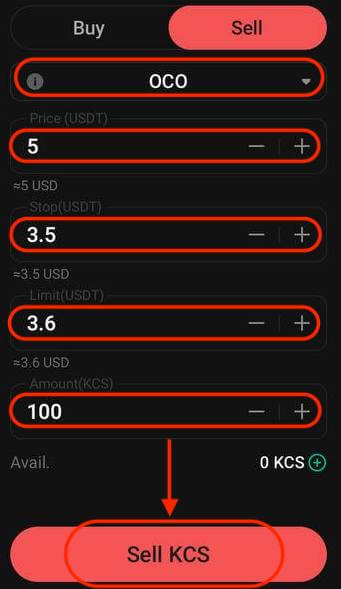
6. Редоследот за стопирање заостанува
Наредбата за застанување е варијација на стандардниот редослед за стопирање. Овој тип на нарачка овозможува поставување на стоп цена како специфичен процент подалеку од тековната цена на средството. Кога двата услови ќе се усогласат во движењето на цената на пазарот, тој активира гранична нарачка.
Со задоцнета нарачка за купување, можете брзо да купувате кога пазарот се зголемува по падот. Слично на тоа, налогот за продажба во задоцнување овозможува брза продажба кога пазарот опаѓа по нагорен тренд. Овој тип на нарачка го штити профитот со тоа што ја одржува трговијата отворена и профитабилна се додека цената се движи поволно. Ја затвора трговијата доколку цената се помести за наведениот процент во спротивна насока.
На пример, во трговскиот пар KCS/USDT со KCS со цена од 4 USDT, претпоставувајќи очекувано зголемување на KCS до 5 USDT проследено со последователно намалување од 10% пред да се размислува за продажба, поставувањето на продажната цена на 8 USDT станува стратегија. Во ова сценарио, планот вклучува нарачка за продажба по 8 USDT, но се активира само кога цената ќе достигне 5 USDT, а потоа ќе доживее 10% поправка.
За да ја извршите оваа заостанувачка наредба за стопирање:
- Изберете Trailing Stop: Изберете ја опцијата „Trailing Stop“.
- Поставете цена за активирање: наведете ја цената за активирање како 5 USDT.
- Поставете Trailing Delta: Дефинирајте ја задната делта како 10%.
- Поставете цена: наведете ја цената како 8 USDT.
- Поставете ја количината: Дефинирајте ја количината како 100.
- Потврдете ја нарачката: Кликнете на „Продади KCS“ за да ја извршите наредбата за стопирање.